-Метки
-Рубрики
- Армия (215)
- Авиация (39)
- БРАУЗЕРЫ (480)
- Google Chrome (113)
- Brave Browser (3)
- UC Browser (2)
- Comodo Dragon (2)
- NAVER Whale Browser (1)
- SlimBrowser (1)
- Aurora (1)
- Lemon Browser (1)
- Coc Coc (1)
- Maxthon (1)
- Vivaldi (1)
- Internet Explorer, Microsoft Edge (26)
- Mozilla Firefox (63)
- Opera (46)
- Safari (9)
- SeaMonkey (7)
- Slimjet (3)
- TOR (1)
- Yandex (38)
- Амиго (4)
- Гогуль (1)
- Спутник (2)
- ВИДИО (2917)
- Youtube (2451)
- Программы для создания видио (78)
- Видео 360 градусов (1)
- Как скачать видио (54)
- ФЛЭШКИ (27)
- РАМОЧКИ (633)
- Летние (162)
- Осенние (73)
- Зимние (63)
- Весенние (42)
- Музыкальные (24)
- Для поздравлений (21)
- Для видио (14)
- Кулинарные (3)
- Для текста (237)
- ВИРТУАЛЬНЫЕ ЭКСКУРСИИ (1009)
- ДЕТИ (63)
- ДОКУМЕНТАЛЬНОЕ КИНО (54)
- ЖЗЛ (60)
- ЖКХ (44)
- ЗАКОНОДАТЕЛЬСТВО (88)
- ЗДОРОВЬЕ (572)
- Гигиена, зарядка (28)
- Лекарства (19)
- Народные средства (166)
- ИГРЫ (60)
- ИЛЛЮЗИИ (18)
- ИСКУССТВО (754)
- ЖИВОПИСЬ (145)
- ПИСАТЕЛИ (4)
- ПОЭЗИЯ (103)
- ФОКУСЫ (6)
- ИСТОРИЯ (305)
- КОСМОС, НЛО (65)
- КУЛИНАРИЯ (405)
- Блюда из грибов (16)
- ВЫПЕЧКА (43)
- ЗАКУСКИ (42)
- КАШИ (5)
- Мясные блюда (58)
- НАПИТКИ (18)
- Пельмени и т.д. (3)
- Рыбные блюда (42)
- САЛАТЫ (28)
- Советы (35)
- Соления, Копчения, Консервация (43)
- Спиртное (13)
- СУП (16)
- ТОРТЫ (26)
- МУЗЫКА (2822)
- Как скачать музыку (27)
- ПЛЕЕРЫ МУЗЫКАЛЬНЫЕ (85)
- ПЛЭЙКАСТЫ (2415)
- МУЛЬТФИЛЬМЫ (22)
- НАУКА (306)
- НЕПОЗНАННОЕ (72)
- ОБРАЗОВАНИЕ (320)
- ДЕТСКИЕ РАЗВИВАЮЩИЕ ЗАНЯТИЯ (книги, пособия) (236)
- Общество (863)
- ОТКРЫТКИ, ПОЖЕЛАНИЯ (61)
- ОФОРМЛЕНИЕ ДНЕВНИКОВ, ПОСТОВ, БЛОГОВ (171)
- WordPress (1)
- ЛИРУ (23)
- Оформление текста (2)
- ПЕНСИИ и ЛЬГОТЫ (33)
- ПОСЛОВИЦЫ, ПОГОВОРКИ, ПРИТЧИ и т.д (256)
- АФОРИЗМЫ, ЦИТАТЫ (66)
- ГОРОСКОПЫ (77)
- ЗАГАДКИ И Т.Д. (92)
- ПРАЗДНИКИ (183)
- 1 АПРЕЛЯ (11)
- 23 ФЕВРАЛЯ (9)
- 8 МАРТА (23)
- 9 МАЯ (40)
- ДЕНЬ РОЖДЕНИЯ (16)
- НОВЫЙ ГОД (25)
- СВЯТЫЕ ПРАЗДНИКИ (41)
- ПРИРОДА (923)
- НАСЕКОМЫЕ (81)
- ПТИЦЫ (56)
- ВЕСНА (11)
- Водный мир (95)
- ЗИМА (33)
- ЛЕТО (9)
- ОСЕНЬ (62)
- ФАУНА (262)
- ФЛОРА (83)
- Психология (27)
- РАБОТА С КОМПЬЮТЕРОМ И ИНТЕРНЕТОМ (4304)
- Ватсап, Сипнет и т.д (31)
- Монитор (25)
- Оперативная память (24)
- Windows 11 (20)
- Linux (8)
- Операционные системы, альтернатива Windows (3)
- Российские операционные системы и компьютеры (2)
- CHROME OS (1)
- Анонимная операционная система Tails (1)
- Mac OS X (7)
- Office (158)
- WiFi - беспроводная сеть (157)
- Windows 10 (684)
- Windows 7 (405)
- Windows 8 (176)
- Windows ХР (40)
- АНТИВИРУСЫ, ВИРУСЫ (541)
- АРХИВЫ, АРХИВАЦИЯ (35)
- БИОС (14)
- Видиокарта (17)
- ВИРТУАЛЬНЫЕ МАШИНЫ (8)
- Жёсткий диск (112)
- Клавиатура, мышь (164)
- Материнская плата (11)
- Модем, Флешка (153)
- НОУТБУК, ПЛАНШЕТ, ТЕЛЕВИЗОР (191)
- Облачные хранилища файлов (29)
- Обои для рабочего стола (53)
- Операционная Система Windows (161)
- Платежи (5)
- ПРИНТЕР, СКАНЕР (29)
- ПРОГРАММЫ ДЛЯ КОМПЬЮТЕРА (1343)
- Работа с файлами и папками (172)
- РЕЕСТР (36)
- СКАЙП, ВЕБ-КАМЕРА (86)
- РЕФОРМА (15)
- РУКОДЕЛИЕ (213)
- Советы хозяйке (101)
- СМАРТФОН и ТЕЛЕФОН (240)
- СОЦИАЛЬНЫЕ СЕТИ (225)
- Facebook (17)
- Gmail (12)
- Mail.ru (13)
- Twitter (7)
- Yahoo (6)
- В Контакте (28)
- ЛИРУ (17)
- Одноклассники (29)
- Сайты (90)
- Яндекс (11)
- СПОРТ (29)
- СПРАВОЧНИКИ (80)
- СССР (205)
- ТЕХНИКА (84)
- ФОТО (464)
- Как скачать фото (16)
- Фоторамки (5)
- СЛАЙД - ШОУ (30)
- ФОТОАППАРАТ (8)
- ФОТОШОП (332)
- ГЕНЕРАТОРЫ (19)
- КОЛЛАЖИ (9)
- Программы фотошопа (105)
- Уроки по фотошопу (31)
- ФИЛЬТРЫ (7)
- ХУДОЖЕСТВЕННЫЕ ФИЛЬМЫ (72)
- ЭКОНОМИКА (81)
- Налоги (24)
- ЭЛЕКТРОННЫЕ И АУДИКНИГИ (37)
- Создание электронных книг (2)
- ЮМОР (3203)
- МОТИВАТОРЫ и ДЕМОТИВАТОРЫ (1226)
- КОТОМАТРИЦА (1827)
-Музыка
- Perry Como "Impossible"
- Слушали: 5137 Комментарии: 1
- Любимая мелодия
- Слушали: 6047 Комментарии: 1
- Осенняя грусть
- Слушали: 31503 Комментарии: 1
- Алексей Чумаков - Я от тебя схожу с ума
- Слушали: 35968 Комментарии: 0
-Поиск по дневнику
-Подписка по e-mail
-Статистика
Рецепт аджики. |
Продолжая тему заготовок и консерваций, хотелось бы поведать вам самый простой рецепт аджики, которым со мной поделилась одна из моих читательниц.

Аджика родом из Абхазии и является основой большинства соусов этого народа. В моем сегодняшнем исполнении аджика носит скорее название украинской, так как в оригинальном рецепте отсутствуют яблоки, морковь и присутствуют огромное количество зелени петрушки, кинзы, сельдерея.
Так, что не судите строго за мой вариант аджики по-украински.
Выход 3 пол литровые банки.Понадобятся продукты:

- морковь 250г
- лук 250г
- чеснок 250г
- перец болгарский 250г
- перец острый 1−2 шт по желанию
- помидоры 1,5 кг
- соль 1ст ложка
- сахар 50г
- масло растительное 150г
- перец черный молотый по вкусу.
Приготовление аджики.
Подготовим, помоем все овощи.
Пропустим их через мясорубку или блендер.




Добавим томат и смешаем все ингредиенты, добавив соль, сахар и подсолнечное масло.




Аджику следует варить не менее двух часов, периодически помешивая, что бы не подгорела.

Подготовим и стерилизуем банки.
Разольем в них аджику.

Закатаем банки, перевернем, укутаем и оставим на сутки.

Ну как вам рецепт аджики на зиму?
Серия сообщений "Соления, Копчения, Консервация":
Часть 1 - Как вкусно засолить красную рыбу в домашних условиях?
Часть 2 - Коптим рыбку дома
...
Часть 6 - Как солить грибы рыжики?
Часть 7 - Консервированные хрустящие огурцы.
Часть 8 - Рецепт аджики.
Часть 9 - Консервированные огурцы с кетчупом чили.
Часть 10 - Вяленое мясо в домашних условиях.
...
Часть 41 - Сало в рассоле с вишневыми ветками
Часть 42 - САЛО ПРИГОТОВЛЕННОЕ ПО КИТАЙСКОМУ РЕЦЕПТУ
Часть 43 - ЗАКУСОЧНОЕ САЛО. РЕЦЕПТ ГАРМОШКА
|
Метки: Рецепт аджики. |
Как изменить стартовую страницу в браузере - избавляемся от webalta.ru. |
http://itcom.in.ua/stati/programmy/...erpage-org.htmlВ браузере изменилась домашняя страница на другую без предупреждения и Вашего согласия. Все попытки вернуть нужную страницу, с помощью настроек браузера, не дают результата — новая страница возвращается при новом заходе в браузер или после перезагрузки компьютера.
Скорее всего, Вы столкнулись с изменением главной страницы после установки на компьютер какого-либо программного обеспечения. Пожалуйста, внимательно относитесь к новому, незнакомому программному обеспечению, и устанавливайте его, только если доверяете производителю и проверили файлы на вирусы!
Изменение домашней страницы в браузере
Наиболее часто встречаются следующие адреса: webalta.ru, apeha.ru, ctel.ru, smaxi.net, wonderpage.org.
Перечень действий для наиболее распространенных браузеров.
Внимание: все действия нужно выполнять при закрытом браузере, кроме тех пунктов, где нужно производить непосредственно в его настройках. Кроме того, прежде чем выполнять операции в системном реестре Windows, убедитесь, что Вы вошли в систему под учетной записью администратора.
Internet Explorer
- Зайдите в меню «Пуск» → «Выполнить», введите команду regedit и нажмите Enter.
- Откроется системный реестр Windows. Выберите в меню «Правка» → «Найти», введите в строку поиска слово название сайта, который устанавливается у Вас в качестве домашней страницы (например, webalta, apeha), и нажмите Enter.
- Последовательно просмотрите все реестровые записи, в которых Вам встретится адрес этого сайта, и удалите его значение из этих записей (именно значение, а не сами записи). Очистив одну запись, нажимайте кнопку F3, и система продолжит поиск далее по реестру. Когда поиск достигнет конца реестра, Вы увидите соответствующее сообщение.
- Теперь откройте браузер и измените адрес главной страницы на желаемую.
Opera
Зайдите в папку C:\Windows\system32 и найдите в ней файлы operaprefs_fixed.ini и operaprefs_default.ini. В этих файлах будет содержаться код, изменяющий домашнюю страницу. Например, в случае с webalta.ru код выглядит следующим образом:
[User Prefs]
Home URL=http://webalta.ru
Startup Type=2
Если Вы обнаружите в файлах подобный код, то удалите их, после чего откройте браузер и проверьте, исчезла ли проблема. Кроме того, не помешает проверить содержание системного реестра Windows (как это описано выше для Internet Explorer), чтобы довести чистку компьютера до конца.
Mozilla Firefox
1. Если проблема связана со страницей webalta.ru, то откройте браузер, зайдите в меню «Справка» → «Информация для решения проблем», после чего в открывшемся окне нажмите на кнопку «Открыть его папку». Откроется папка с профилем Firefox. В ней Вам необходимо найти два файла — user.js и prefs.js. Просмотрите эти файлы. Код, изменяющий стартовую страницу, скорее всего, будет выглядеть так:
user_pref("startup.homepage_override_url", "http://webalta.ru");
user_pref("browser.startup.page", 1);
user_pref("browser.startup.homepage", "http://webalta.ru");
Если такой код обнаружится, то:
- файл user.js, если он не содержит иных записей, можно удалить.
- файл prefs.js необходим для работы браузера, поэтому удалять его целиком не нужно, достаточно удалить из него код, имеющий отношение к домашней странице.
2. Если проблема связана с любой другой страницей, то откройте браузер, наберите в адресной строке about :config и нажмите Enter. Когда браузер покажет предупреждение, нажмите на кнопку «Я обещаю, что буду осторожен».
Откроется реестр Firefox. Введите в строку поиска название беспокоящей Вас страницы (apeha.ru, wonderpage.org и др.) и реестр автоматически выведет перечень записей, содержащих упоминание о ней. Очистите значения этих записей.
3. Наконец, независимо от того, какая страница причиняет Вам беспокойство, очистите системный реестр Windows, как это описано выше (инструкция для Internet Explorer).
Google Chrome
1. Откройте меню «Пуск» → «Выполнить», скопируйте в строку следующий адрес:
%appdata%\..\Local\Google\Chrome\User Data\Default
(если у вас Windows Vista/7)
%appdata%\Google\Chrome\User Data\Default
(если у вас Windows XP)
и нажмите «ОК».
2. В открывшейся папке вы найдете файл Preferences. Откройте его с помощью обычного Блокнота (Notepad) и поищите, не содержится ли в нем записей, связанных с искомой домашней страницей.
3. Если такие строки найдутся, удалите их, после чего сохраните файл.
|
Перфоратор. Как правильно выбрать и купить перфоратор. |
http://iblog.net.ua/2012/07/12/perf...%D0%BA%D0%B8%29
Иногда возникает необходимость просверлить в стене отверстие, для того, например, чтобы повесить картину или зеркало. Если стена кирпичная, то особых сложностей не возникает – включил дрель и через пять минут отверстие готово. Но вот когда приходит время сделать ремонт, да еще в доме с бетонными стенами, возникает серьезная проблема, решение которой посредством дрели потребует немало времени и физических усилий.В 30-х годах прошлого века, чья то светлая голова придумала такой незаменимый в наше время инструмент, как перфоратор. Это устройство придает рабочему инструменту не только вращательное, но и возвратно-поступательное движение, т. е. можно производить сверление и долбление. Моделей перфораторов много, и мы сегодня расскажем о том, как правильно выбрать и купить перфоратор.
Иногда перфоратор называют еще ударной дрелью, хотя это неправильно. Отличие заключается в техническом решении удара. В перфораторе эта функция осуществляется посредством пневматики, а у дрели – механическим способом. Поэтому с помощью перфоратора отверстие на твердой поверхности можно просверлить гораздо быстрее с минимальными затратами физических усилий. Кроме того, дрель предназначена в основном для сверления, и в случае частого использования режима сверления с ударом, быстрее изнашивается. Перфораторы же в основном массивнее дрелей и вес их, естественно больший.
Доступна и такая функция, как «мягкий пуск», которая исключает резкий рывок перфоратора во время включения. Включатель можно застопорить. В таком случае отпадает необходимость все время нажимать на пусковую кнопку во время работы. В новых моделях присутствует константная электроника, которая позволяет сохранять заданные параметры работы устройства при изменении нагрузки. Наличие предохранительной муфты исключает перегрев двигателя в том случае, если сверло заклинило. В более продвинутых моделях наличествуют антивибрационная система, цельнометаллический корпус из сплавов легких металлов и двухскоростной планетарный редуктор.
Перфораторы по весу подразделяются на легкие, среднего веса и тяжелые. В домашних условиях большее применение находят легкие и средние устройства. Вес легких перфораторов составляет не более 4-х килограммов, мощность – до 700Вт. Средние весят от 5 до 8 килограммов, мощность соответственно составляет 700-1500 Вт. Тяжеловесы могут весить больше 8 килограммов, а их мощность составляет более 1500Вт. Легкие перфораторы оснащены патронами SDS-plus, тяжелые – SDS-max, а в средних, в зависимости от конструкции применяются и SDS-plus, и SDS-max, поэтому средние перфораторы можно назвать универсальными.
Перфораторы делятся на несколько типов. Это простейшие однорежимные перфораторы, которые предназначены в основном для профессионалов. Они осуществляют только сверление с ударом, а некоторые узкоспециализированные модели – только удар. Такие модели называют еще отбойными молотками. Однорежимные модели более надежные, так как им свойственна простота конструкции, но в домашних условиях они не практичны.
Домашним мастерам больше подойдут двухрежимные модели. С их помощью можно производить сверление с долблением, сверление или долбление. В трехрежимных перфораторах реализованы все три функции.
Режимом обычного сверления пользуются в тех случаях, когда необходимо просверлить отверстие в таких материалах, как дерево или металл. Если отверстие необходимо сделать в более твердых материалах, например бетоне, кирпиче и др., используют режим сверления с ударом. Быстро снять старую кафельную плитку можно, применив ударный режим.
Помимо основных функций, перфораторы имеют и дополнительные. Например, некоторые модели перфораторов могут работать в реверсивном режиме, что обуславливает их применение в качестве шуруповерта. Работая в реверсном режиме, перфоратор способен освободить заклинивший инструмент.
При покупке перфоратора обращайте внимание на комплект поставки. Лучше отдать предпочтение инструменту, в комплект которого входят набор буров, запасные щетки к электродвигателю и прочие детали.
Стоимость перфораторов колеблется в широких пределах и зависит как от мощности, так и от функциональности, наличия дополнительных опций и комплекта поставки. Цена самых доступных моделей может составлять до 100 долларов. Примером такого перфоратора может служить трехрежимный ПРОТОН ПЭ-900/А. Его мощность – 900 Вт, он комплектуется набором сверл, долотом, зубилом и щетками для двигателя. Перфоратор Kress 700 PSE (700 Вт), тоже трехрежимный, стоит дороже – 470 долларов, что объясняется лучшим качеством комплектующих. А за тяжелый трехрежимный перфоратор Bosch GBH 11 DE, вес которого достигает 11,1 кг, а мощность – 1500 Вт, придется заплатить около 1000 долларов.
Покупая перфоратор, надо сначала четко определиться, для каких работ он будет применен. Для того, чтобы просверлить небольшие отверстия в стене или снять отделочную плитку, достаточно легкого трехрежимного перфоратора. А для создания дверного проема, понадобится мощная модель. Перфоратор средней мощности является универсальным, как уже говорилось выше.
|
Головоломка - Равносторонние треугольники. |
http://gadaika.ru/so-spichkami/ravn...nie-treugolnikiЛегко увидеть, как убрав четыре или три спички,
получить два равносторонних треугольника.
Сможете ли вы оставить два равносторонних треугольника,
убрав только ДВЕ спички? "Свободных концов"
при этом оставаться не должно.
Метки: Головоломка - Равносторонние треугольники. |
Смотрим любое видео онлайн в качестве и без зависаний. |
http://optimakomp.ru/smotrim-lyuboe...bez-zavisanijj/
Сегодня я Вам расскажу про маленькую программу, которая позволит смотреть любое видео онлайн в качестве, без зависаний и прерываний!
Согласитесь, когда Вы смотрите сериал или клип в сети и он останавливается, подвисает по причине низкой скорости интернета или медленного источника-это сильно раздражает и даже бесит! Кому может понравиться такое? Ведь теряется нить сюжета, полёт мысли…
Благодаря уникальной, запатентованной технологии параллельной подкачки видео из других источников этот ускоритель загрузки онлайн видео позволит Вам навсегда забыть об этой проблеме и наслаждаться комфортным просмотром фильмов, сериалов и другого развлекалова, улыбаясь со своих знакомых, которые вынуждены ставить видео на паузу для подкачки его в буфер, чтоб хоть как-то уменьшить число зависаний.
Удобство этой бесплатной и маленькой программки ещё и в том, что Вам надо только её установить и можно сразу забыть о ней-она работает в фоне и никак о себе не напоминает, можно даже значок из трея убрать! Системных ресурсов она практически не отнимает!
Итак, вперёд за комфортом и удобством просмотра онлайн видео в качестве и без зависаний с более чем 150 источников!
Скачать Video Accelerator: 2.3 Мб
***ЗДЕСЬ***
Установка Video Accelerator
Повторюсь, чтоб смотреть видео онлайн в качестве и без задержек надо всего-лишь установить программу Video Accelerator! Давайте это и сделаем…
Да, программа на английском языке, ну и что? Мы её даже видеть не будем, так какая разница на каком она языке?
Соглашаемся с лицензией-ведь мы законопослушные товарищи…
Я убрал галочку-зачем мне лишний ярлык на рабочем столе?…
Внимание! На этом этапе установки нам предложат добровольно поменять домашнюю страницу и добавить строку поиска браузера на ихнюю-оно нам надо? Снимаем галки и идём дальше…
И тут нам снова пытаются втюхать ту же ерунду…
Ещё раз снимаем галки все-нас не победишь так просто!
Готово! Теперь чуть-чуть настроим ускоритель видео онлайн!
В трее кликаем ПРАВОЙ кнопкой мыши на значке программы…
Потом…
И в открывшемся окне выставляем галки таким образом…
Вот и всё! Теперь значка в трее нет и никакие всплывающие окна нас беспокоить не будут, а программа запустится автоматически при загрузке Windows! Наслаждаемся комфортным просмотром видео онлайн в качестве и без зависаний!
Метки: Смотрим видео онлайн без зависаний |
Что такое форшмак? |

По этому вопросу в Интернете очень много споров.
Настоящий форшмак меня научила делать моя «еврейская» бабушка.
Так я называю свою родную бабушку. Она уехала с дедушкой-израильтянином
к нему на Родину и там научилась готовить форшмак.
Учителем была бабушкина свекровь.
То есть я предлагаю вам форшмак, так сказать, из первых уст.
Для приготовления нам понадобится:
– сельдь пожирнее – 1 шт. или 300 г филе;
– яблоко (кислое) – 1 шт.;
– белые булочки – 2 шт.;
– лук – 1шт.;
– яйцо – 2 шт.;
– сливочное масло – 100 г;
– молоко – 1.5 стакана;
– перец молотый черный.
Отварите 2 яйца, остудите их. Булочки замочите в молоке. Дождитесь их полного размягчения.
Через мясорубку пропустите филе сельди, очищенное яблоко, репчатый лук, сваренные вкрутую яйца. Слегка отожмите от молока булочки и добавьте в фарш. В заключение введите в форшмак размягченное сливочное масло. Масло сделает блюдо более сочным и нежным. Если вы любите острые закуски, добавьте в форшмак молотый черный перец.
Форшмак отлично сочетается с вареным картофелем. Подавать форшмак можно как самостоятельную закуску, так и выложив на кусочки белого хлеба. Так любят многие. А мне почему-то нравится есть форшмак с черным хлебом. Для бутербродов можно использовать поджаренные тосты. Обратите внимание, что бутерброды должны быть маленькими, чтобы целиком можно было взять в рот. А впрочем, готовьте, как вам нравится.
Почему сегодня форшмак пользуется таким всеобщим интересом? Потому что готовится он быстро и из самых дешевых продуктов. В старые времена форшмак считался блюдом бедняков. Именно поэтому, что такое форшмак, знала почти каждая хозяйка.
Мне нравится вариация форшмака без использования булочки. А фарш я тщательно взбиваю, до получения пышной массы. Хранить форшмак надо в холодильнике. Перед намазыванием на хлеб подержите форшмак при комнатной температуре несколько минут.
В последние годы появилось множество вариаций форшмака. Хозяйки что-то убирают из рецепта, добавляют свои ингредиенты. Я скажу, что от этого форшмак не становится лучше или хуже, он просто другой.
Например, в Одессе готовят форшмак с добавлением отварного картофеля, им заменяют булочки. И большинство хозяек не признают использования сливочного масла в форшмаке.
Одесский рецепт состоит из: селедки, молока, яиц, кислых яблок, репчатого лука,
картошки (предварительно отваренной в мундире), сока лимона, подсолнечного масла. Ну и, конечно, перемешанные продукты сдабриваются специями. Тут в каждом доме свои предпочтения. Но перец и соль добавляют все.
Если вам скажут, что форшмак – это блюдо из рубленого мяса, поверьте, это тоже правда. Форшмак в переводе с немецкого означает «закуска». А какая закуска – не уточняется.
Так что такое форшмак? Это закуска, подаваемая в горячем или в холодном виде, в основном, с добавлением сельди. Вариаций много. Кроме селедки можно добавить любое мясо, грибы, капусту, свеклу, макаронные изделия, творог, майонез, пасту томатную и многое другое. В словаре упоминается и о форшмаке без селедки, но это уже другая история и другой рецепт.
Приготовьте форшмак, вы удивитесь, как это вкусно!
Алиса Гришко
Из выпуска от 12-06-2012 рассылки «ШколаЖизни.ру - уникальные секреты, хитрости и премудрости»
Серия сообщений "ЗАКУСКИ":
Часть 1 - Варианты закусок к праздничному столу.
Часть 2 - Топ-10 блюд для мужчин (рецепты)
...
Часть 12 - ПРАЗДНИЧНАЯ ЗАКУСКА.
Часть 13 - ИКРА НА ЛУКОВЫХ ЛОДОЧКАХ.
Часть 14 - Что такое форшмак?
Часть 15 - Куриные корзиночки с грибами.
Часть 16 - Как чистить икру?
...
Часть 40 - Салат «Графский»: самое лучшее блюдо из отварной свеклы!
Часть 41 - Оригинальное блюдо. Аналог картошки фри из кабачков
Часть 42 - Идеи для закусок...проще не бывает...
Серия сообщений "Рыбные блюда":
Часть 1 - Рецепт домашней ухи (Видео)
Часть 2 - Салат «Селедка под шубой» + идеи оформления и украшения
...
Часть 13 - Рийет из лосося.
Часть 14 - Соус бешамель.
Часть 15 - Что такое форшмак?
Часть 16 - Как чистить икру?
Часть 17 - Горбуша соленая.
...
Часть 40 - Самая вкусная сельдь на Новый год
Часть 41 - Дюжина необычных рецептов селедки под шубой
Часть 42 - Какая рыба полезная, а какую есть нужно реже
|
Метки: рецепты |
Процитировано 1 раз
Какие данные архивировать? За что мы недолюбливаем архивацию? |
http://www.compgramotnost.ru/arxiva...vaem-arxivaciyuНепростой вопрос. Какие данные архивировать?
На компьютерах пользователей все данные хранятся в виде файлов, размещенных в папках. Эти файлы и папки размещены на внутренних жестких дисках ПК.
Вариант, когда данные пользователей ПК хранятся на внешних жестких дисках, мы не рассматриваем (а такое бывает, особенно при пользовании ноутбуками). Здесь получается, что данные хранятся вне ПК. Как бы сразу создается своего рода архив.
Также мы не рассматриваем случай, когда данные пользователя хранятся на сетевых дисках. В этом случае, как правило, ответственность за архивацию данных возлагают на системных администраторов («сисадминов»), обслуживающих серверы, на которых эти сетевые диски находятся. А пользователи ПК избавляются от необходимости архивации. Здорово, прекрасный сервис!
Итак, данные, которые нужно архивировать, находятся на внутренних жестких дисках ПК. Этот диск может быть один, этих дисков может быть два и более. Как правило, больше двух жестких дисков внутри ПК – это экзотика.
– И что это за файлы, хранящиеся на внутренних жестких дисках?
– Во-первых, это собственно файлы, принадлежащие пользователю ПК. Во-вторых, это файлы операционной системы Windows, в том числе служебные, недоступные для пользователя ПК.
– И все это нужно архивировать?
– А вы как думаете? Да, нужно. Чтобы потом можно было восстановить работоспособность операционной системы и данные пользователя, нужно архивировать все эти файлы и папки.
Кроме того, нужно иметь так называемый диск восстановления системы, с которого можно загрузить ПК в случае сбоев в работе операционной системы и потом с его помощью запустить программы восстановления данных.
– А если архивировать только данные пользователя?
– Тогда можно будет восстановить только данные пользователя. И в случае потери системных файлов операционной системы, восстановление системы с помощью такого неполного архива будет невозможным.
Итак, полный архив данных своего компьютера включает в себя три составляющих:
- диск восстановления системы,
- архивная копия файлов операционной системы, включая служебные и невидимые пользователем, и
- архивная копия данных пользователя.
Имея такой архив, можно восстановить операционную систему и восстановить все данные пользователя после разрушения системы или потери данных. В данной серии статей мы будем рассматривать только архивацию и восстановление данных пользователя.
Вы все еще сомневаетесь? Совершенно напрасно!
Последний вопрос. Почему пользователи ПК не любят делать архивацию данных?
Во-первых, лениво. Нет желания тратить кучу времени на создание архивов, причем не на однократное создание, а каждую неделю, например. Архивация делается медленно, даже на самые быстрые устройства (например, на внешние жесткие диски).
Во-вторых, лениво. Чтобы сделать архив данных надо разобраться с этими данными. Где они хранятся? В каких папках? На каких дисках? Какие из этих данных обязательно нужно помещать в архив? Какие можно не архивировать? А почему одинаковые данные хранятся в разных местах? Почему фотографии попали туда, где хранится видео? Почему музыка «лежит» в папке с общими документами? Вопросов тысячи. Даже неохота о них задумываться.
В-третьих, лениво.
– Для чего нужен архив данных?
– Чтобы их можно было восстановить после возможной потери.
– А вдруг ничего не случится? Зачем напрасно паниковать? Ведь до сих пор ничего не случалось! И зачем тратить время и усилия для выполнения большого объема никому не нужной работы по созданию архива? «Авось пронесет» – так мы и рассуждаем.
В-четвертых, лениво. Для создания архивов нужны внешние носители данных. Их нужно иметь. Или их нужно приобрести. Или нужно разобраться, что записано на уже имеющихся носителях, «разгрести» на них информацию. Для этого надо выполнить определенные усилия, встать, куда-то пойти, что-то сделать. Потом еще надо настроить эти приобретенные устройства для обеспечения архивации данных. Ой, как не хочется!
В-пятых, лениво. Чем заниматься архивацией, лучше подольше посидеть в Интернете, за любимой игрой, за выполнением более интересных занятий. В конце концов, ПК сделан для пользователя, а не наоборот! Вот пусть ПК сам и архивируется, если хочет…
Создавать архивы данных очень лениво. Это точно. Но – надо. «Надо, Федя, надо…» (из кинофильма «Операция Ы»).
|
Архивация или копирование? Куда пишут архивы данных? |
http://www.compgramotnost.ru/arxiva...t-arxivy-dannyxДанные можно копировать, а можно архивировать. Это одно и то же? Или это разные понятия?
С точки зрения русского языка эти понятия близки. Копировать, значит создавать копии, дублировать данные. Архивировать – создавать архив, то есть, опять же дублировать данные. Но мы же не лингвисты!
Архивировать – это дублировать данные таким образом, чтобы потом из этого дубля можно было восстановить данные в том виде, какими они были до момента архивации.
Копировать – это не просто дублировать данные. Копировать – это создавать копию таким образом, чтобы этой копией можно было пользоваться самостоятельно, независимо от основных скопированных данных.
Поясним. Скопировали данные, например, на флешку. Эту флешку можно вставить в другой ПК, отредактировать любые данные на этой флешке, изменить любые файлы. Копии файлов данных могут жить отдельной самостоятельной жизнью от исходных данных, на основе которых они были созданы. А это уже не архив! Разве в бумажном архиве хранящиеся там документы кто-нибудь правит? Да это уже сродни преступлению! Архив, он и есть архив. Что в него сдал, то обратно и получил.
Теперь сравните! Выполнили архивацию данных, например, на внешний жесткий диск. Полученные архивные файлы можно использовать единственным образом: можно восстановить данные в ПК, используя для этого архивную копию. Все. Редактировать архивные копии нельзя! Любые попытки отредактировать архивные данные приведут к тому, что их этого архива исходные данные невозможно будет восстановить. Никогда!
В данной серии статей мы рассматриваем вопросы создания архивов данных. Мы не говорим о копировании, мы говорим только об архивации. Архивы изменять нельзя. Из архивов можно только восстанавливать утерянные данные. Только так!
Вы все еще сомневаетесь? Совершенно напрасно!
Конкретный вопрос. Куда пишут архивы данных?
Архивы данных пишут на носители информации, к которым относятся:
1) внутренние жесткие диски ПК,
2) внешние жесткие диски,
3) флешки,
4) CD-/DVD-диски,
5) сетевые диски,
6) магнитные ленты (это уже экзотика, применяемая чаще при копировании серверов, а не ПК пользователей)
и т.п.
Архивы можно делать на любые устройства, на которые можно записывать информацию, и с которых впоследствии можно эти данные прочитать и восстановить в исходные места на ПК.
Теперь рассмотрим эти устройства по отдельности.
1) Архивация на внутренние жесткие диски ПК имеет смысл только в том случае, если архивы пишутся на другой жесткий диск, чем тот, на котором хранится архивируемая информация.
Рассмотрим этот вариант подробнее. Допустим, в компьютере есть два физических жестких диска, обозначаемых в Windows как C: и D:. Тогда, следуя вышеизложенной логике, содержимое первого жесткого диска C: можно архивировать на второй жесткий диск D:. И, наоборот, содержимое второго жесткого диска D: можно архивировать на первый жесткий диск C:.
Возможен другой вариант. Если единственный физический диск на компьютере разбить на два логических диска, то тогда они будут видны в Windows тоже, как C: и D: Но если эти два логических диска расположены на одном физическом жестком диске, то подобная архивация не имеет смысла. Почему? Потому что при выходе из строя такого жесткого диска пропадут данные и с логического диска C:, и с логического диска D:. А значит, вместе с данными «умрет» и архив этих данных. Такая архивация, когда данные с первого логического диска (C:) переносятся на второй логический диск (D:) в пределах одного физического жесткого диска, нам не нужна! «Скрипач не нужен!» (из кинофильма «Кин-дза-дза»).
2) Архивация на внешний жесткий диск будет полезна и удобна, если размер этого внешнего жесткого диска будет не меньше, чем размер данных архивируемого диска ПК. Например, если пользователь хранит в своем ПК более 250Гб данных, то внешний жесткий диск размером 250Гб не годится для создания на нем архива. Он должен быть, например, 320Гб или больше (500Гб, 640Гб, 1Тб и т.п.).
3) Архивация на флешки имеет смысл, если размер флешки будет не меньше, чем размер данных архивируемого диска ПК. Но они обычно не превышают 16-32Гб, поэтому не слишком годятся для использования в качестве устройств архивации данных. Это не отменяет их полезности, например, для копирования данных. Конечно, уже есть флешки бОльшего размера (64-256Гб), но их стоимость такова, что проще приобрести внешний жесткий диск. Хотя, как говорилось выше, надежность (безотказность) флешек выше, чем внешних жестких дисков, и в этом их большая привлекательность для возможного создания и хранения архивов данных.
4) CD-/DVD-диски тоже годятся для создания на них архивов. Но у этих носителей есть ряд недостатков. Во-первых, они не очень объемные, максимальный объем DVD-диска около 4,6Гб. Поэтому большие по объему архивы попросту не помещаются на один CD-/DVD-диск. А значит, нужно создавать так называемые многотомные архивы, что затрудняет и усложняет архивацию. Делает ее весьма продолжительной и требует обязательного участия пользователя ПК для последовательной замены CD-/DVD-дисков в процессе создания архива или в процессе восстановления данных из архива. Это все было, во-первых…
Во-вторых, запись данных на эти носители происходит относительно медленно. А значит, пользователь должен быть очень терпелив, чтобы по несколько часов подряд заниматься тем, чтобы создавать архив, постоянно переставляя CD-/DVD-диски по мере их неторопливого заполнения.
|
Шашлык-ассорти. |
 Ингредиенты для "Шашлык-ассорти "Ломаем стереотипы""
Ингредиенты для "Шашлык-ассорти "Ломаем стереотипы""- Свинина вырезка — 1 кг
- Вино красное полусладкое — 0,5 стак.
- Томатный сок — 1 стак.
- Вода (0,5 стакана для одного из маринадов и 1 стакан для лука) — 1,5 стак.
- Соль (по-вкусу)
- Сежемолотая смесь перцев (по-вкусу)
- Розмарин сухой или свежий (по-вкусу)
- Лук репчатый (1 шт. для маринада, 1 шт.для маринованого лука и 6-7 шт для жарки с шашлыком) — 8-9 шт
- Перец горошком (для маринованого лука) — 10-12 шт
- Лавровый лист (для шашлыка и для маринованого лука, по-вкусу)
- Уксус яблочный (для маринования лука) — 1 ст. л.
- Имбирь корень (кусочек 2-3 см)
Рецепт "Шашлык-ассорти "Ломаем стереотипы""
 |
Одну луковицу трем на крупной терке или измельчаем в блендере. |
 |
Добавляем к мясу. Перемешиваем. |
 |
Имбирь чистим, придавливаем ножем, а потом мелко его рубим. Все это добавляем к мясу. |
 |
Еще 6-7 луковиц чистим и режем колечками 0,5-0,7 мм. Я люблю когда лук на шампурах остается немного хрустящим, поэтому режу его относительно толсто. |
 |
Теперь поделили мясо пополам чтобы выложить в две емкости для разных маринадов. На дно формы кладем лук и лавровый лист. |
 |
Теперь заливаем маринадом. Первый маринад – просто томатный сок. Он прекрасно размягчает мясо. |
 |
Мясо отправили в холодильник и приступили к приготовлению маринованого лука к шашлыку. Луковицу режем полу- или четвертькольцами. Это как кому нравится. |
 |
На дно емкости наливаем немного яблочного уксуса (можно бальзамического или обычного на худой конец), кладем несколько горошин черного перца и лавровый лист, подсаливаем. |
 |
А еще не забудьте такой вот соус к шашлыку приготовить: http://www.povarenok.ru/recipes/show/59296/ Ну все готово, сумки собраны, едем на природу! |
 |
Кусочки из разных маринадов очень красиво смотрятся на шампурах. |
 |
Жарим шашлыки на раскаленных углях, периодически переворачивая. |
 |
В общем, кавказский шашлык |
Метки: Шашлык-ассорти. |
Процитировано 1 раз
20 популярных рецептов окрошки. |
 Что может быть лучше в жаркий летний день, чем окрошка? С ледяным квасом, похрустывающим огурчиком и ароматной зеленью
Что может быть лучше в жаркий летний день, чем окрошка? С ледяным квасом, похрустывающим огурчиком и ароматной зеленьюНаиболее популярны овощные, мясные и рыбные окрошки. Автор многих известных книг по кулинарии Вильям Васильевич Похлебкин настоятельно не рекомендовал добавлять в окрошку колбасу, как совершенно чуждый этому блюду продукт, а так же редиску, которая огрубляет блюдо. Но в нашей подборке рецептов вы найдете варианты окрошки с разными компонентами, на любой вкус, и любители редиса и колбасы не будут обижены.
Обязательные компоненты
В любой окрошке должно быть два вида овощей: пресные по вкусу и острые (пряные). К первым относится картофель, морковь, свежие огурцы, репа, брюква. Ко вторым – зеленый лук, петрушка, укроп, эстрагон, сельдерей. Овощи как правило нарезаются мелкими кубиками, зелень мелко рубится. В мясных и рыбных окрошках овощи и зелень должны составлять примерно половину массы всех ингредиентов.
В мясной окрошке лучше всего сочетать мясо разных животных и птиц, - так получается гораздо вкуснее. Но можно обойтись и отварной говядиной.
Для рыбной окрошки подойдут линь, окунь, судак - у них сладкое мясо, а из морских – только треска, так как она лучше всего сочетается с квасом и овощами. Мясо и рыба нарезается кубиками, примерно 1х1 см.
Обычным компонентом всех видов окрошки являются крутые яйца и сметана, которыми окрошку заправляют в самую последнюю очередь.
Чем заливать?
Важным условием для получения хорошей окрошки является также выбор кваса и его заправка пряностями. Обычно для окрошек идет так называемый белый окрошечный квас, более кислый, чем обычный питьевой хлебный. Пряная заправка состоит либо из огуречного рассола хорошего качества, либо из горчицы и черного молотого перца, разведенных предварительно в половине стакана кваса, либо из сочетания того и другого.
Заправка должна составлять примерно 1/6 — 1/5 часть жидкости окрошки, или от 0,5 до 1 стакана на 1 л кваса.
Надо заметить, что окрошку можно заправлять не только квасом, но и сывороткой, и кефиром, разбавленным водой, и даже айраном.
ОКРОШКА ОВОЩНАЯ ЛЕТНЯЯ
1 л кваса, 0,5 стакана огуречного рассола, 2 репы, 1 стакан нарезанного кубиками отварного картофеля, 2 свежих огурца, 1 стакан зеленого лука, 2 ст. ложки укропа, 0,5 ст. ложки петрушки, 1 ст. ложка горчицы, 0,5 ч. ложки черного перца, 3 крутых яйца.
ОКРОШКА ОВОЩНАЯ ОСЕННЯЯ
1,25 л кваса, 0,75 стакана огуречного рассола, 1 морковь, 1 репа, 0,75 стакана нарезанного кубиками отварного картофеля, 0,75 стакана нарезанных соленых грибов, 1,5 свежего огурца, 1 стакан зеленого лука, 1 луковица, 1 ст. ложка укропа, 1 ст. ложка сельдерея или кервеля, 1 яблоко, 2 крутых яйца, 0,5 ст. ложки горчицы, 0,5 ч. ложки черного перца.
Отваренные и нарезанные мелкими кубиками по 0,5 см корнеплоды, так же нарезанные огурцы, яблоки, грибы, мелко нарезанные пряную зелень и лук соединить с пряной заправкой, разведенной в огуречном рассоле, дать постоять 20‑30 мин.
Залить квасом, посолить, размешать, заправить рублеными яйцами.
ОКРОШКА МЯСНАЯ
1,25 л кваса, 0,75 стакана огуречного рассола, 1 стакан мяса вареного мелко нарезанного, 1 брюква, 0,75 стакана вареного картофеля, мелко нарезанного, 1 луковица, 0,75 стакана зеленого лука, 1,5 свежего огурца, 1 соленый огурец, 2 крутых яйца, по 1 ст. ложке зелени петрушки, сельдерея, укропа, 1 ст. ложка горчицы, 0,5 ст. ложки зелени эстрагона, 0,5 ч. ложки черного молотого перца.
ОКРОШКА РЫБНАЯ
1,25 л кваса, 1 стакан огуречного рассола, 1 стакан мелко нарезанной рыбы, 2 моркови, 0,75 стакана картофеля, 1 стакан зеленого лука, 1 луковица, 2 свежих огурца, 1 ст. ложка петрушки, по 2 ст. ложки эстрагона и укропа, 3 крутых яйца, 0,5 лимона, 0,5 ч. ложки черного перца.
ОКРОШКА ВЕСЕННЯЯ
Отварной картофель, редис, свежий огурец нарезать маленькими кубиками или соломкой, листья салата измельчить руками. Зеленый лук (рубленный) растирать с солью до тех пор, пока не выделится сок. Яичные желтки растереть с горчицей, солью и сахаром, залить квасом. Добавить подготовленные овощи и рубленый белок. Окончательно посолить.
Держать окрошку на холоде не больше 15-30 мин, иначе суп станет безвкусным. (хлебный квас - 1 л, картофель (вареный) - 3-4 шт., редис - 100г, зеленый салат (листья) - 2-3 шт., огурец - 1 шт., зеленый лук (рубленый) - 2-3 ст.л., яйцо (вкрутую) - 1-2 шт., сметана - 3-4 ст.л., горчица - 1 ч.л., сахар, соль - по вкусу, рубленый укроп - по вкусу.)
ОКРОШКА УРАЛЬСКАЯ
Картофель, морковь отварить, очистить, нарезать мелкими кубиками. Редис и свежие огурцы нарезать также кубиками. Квашеную капусту и лук перебрать и мелко порубить. Подготовленные овощи сложить в кастрюлю, залить квасом, добавить рубленые белки яиц. Желток хорошо размять, развести квасом, соединить с остальными продуктами.
Подать, посыпав укропом, заправить сметаной.
(Картофель – 250 г, яйцо - 5 шт., квашеная капуста – 150 г, морковь – 100 г, зеленый лук – 150 г, огурцы – 150 г, укроп (зелень) - по вкусу, горчица, соль - по вкусу., квас - 1 л)
ОКРОШКА РЫБНАЯ С ХРЕНОМ ИЛИ РЕДЬКОЙ
Рыбу разделать на филе, отварить, охладить и нарезать кусочками. Яйца порубить. Свежие огурцы и редьку (небольшую) натереть на терке с крупными отверстиями. Лук растереть с солью.
Если окрошку готовят с хреном, то его натереть на терке с мелкими отверстиями, а затем ввести в квас и перемешать.
Подготовленные продукты соединить, залить квасом, добавить сметану и посыпать зеленью укропа. К окрошке подать горячий отварной картофель, посыпанный зеленью укропа.
(ржаной квас - 1.5 л, рыба – 500 г, зеленый лук (мелко нарезанный) - 1/2 стакана, огурец - 3 шт., яйцо (вареные) - 2-3 шт., картофель (вареный) - 3 шт., редька - 1 шт., хрен (небольшой корень) - 1 шт., сметана - 2-3 ст.л., зелень - 1 пучок, соль - по вкусу.)
ОКРОШКА С МЯСОМ КРИЛЯ
Мясо криля довести до кипения и разобрать на кусочки. Мелко
нарезать зеленый лук. Четвертую часть нормы вареных яичных желтков и сметаны растереть со столовой горчицей, солью, сахаром, четвертую часть зеленого лука растереть с солью; все соединить с квасом и перемешать. Мелко нарезать сваренные вкрутую яйца.
При подаче все нарезанные продукты разложить в тарелки, залить заправленным квасом, положить сметану и посыпать мелко нарезанной зеленью.
(квас - 1.5 л, мясо криль (варено-мороженый) - 200г, яйцо (вареное) – 2, огурец - 3 шт., зеленый лук (мелко нарезанный) - 1/2 стакана, картофель (вареный) - 2 шт., сметана - 2-3 ст.л., столовая горчица - 1 ч.л., сахар - 1 ч.л., зелень - 1 пучок, соль - по вкусу.)
СВЕКОЛЬНАЯ ОКРОШКА
Мелко нарезать зеленый лук и укроп. Положить в посуду, в которой готовится окрошка, посолить и слегка помять деревянной ложкой. Добавить порубленные яйца, мелко нарезанные свежие огурцы, редиску и вареную свеклу (мелко порезанную или натертую). Залить кефиром.
(зеленый лук, укроп, яйцо - 3-4 шт., огурцы - 300г, редис - 1 пучок, свекла (вареная) - 1 шт.)
ОКРОШКА С ЦВЕТНОЙ КАПУСТОЙ
Цветную капусту вымыть, разобрать на соцветия и отварить в подсоленой воде. Морковь вымыть, очистить и отварить в небольшом количестве воды, предварительно нарезав кружочками или кубиками. Яйца сварить вкрутую, очистить и нарезать ломтиками. Смешать цветную капусту, морковь и яйца, залить разбавленным водой кефиром, посолить, добавить мелко нарезанную зелень петрушки.
(кефир – 500 г, вода (кипяченая) – 500 г, цветная капуста – 500 г, морковь – 100 г, яйцо - 2 шт., петрушка (зелень) – 10 г, соль - по вкусу.)
ОКРОШКА ГРИБНАЯ
Грибы соленые или маринованные перебрать, промыть, мелко нарубить. Картофель отварить в мундире, очистить и мелко нарезать. Натереть на терке очищенный хрен, нашинковать зеленый лук. Все сложить в кастрюлю и залить хлебным квасом, хорошо размешать, посолить, заправить половиной сметаны, остальной полить, подавая на стол.
(хлебный квас – 2 л, соленые или маринованные грибы – 200 г, зеленый лук - по вкусу, картофель - 4-5 картофелин, хрен – 50 г, укроп - по вкусу, сметана - 5-6 ст.л. соль - по вкусу)
ОКРОШКА С ОРЕХАМИ
Сметану или йогурт взбейте миксером. В полученную массу добавьте толченый чеснок, соль и перец. Сильно охладите. Нарежьте огурец тоненькими ломтиками, редиску потрите на терке. Перед подачей на стол смешайте сметану (йогурт) с молотыми орехами. Положите на тарелку несколько ломтиков огурца и немного редиски и залейте полученной смесью.
(густая сметана или йогурт - 2 стакана, грецкие орехи (молотые) - 4 ст. л., огурец - 1 шт., редиска - 2-3 шт., чеснок – 1 зубчик, соль, перец - по вкусу, укроп - по вкусу.)
ОКРОШКА С КОПЧЕНЫМИ СОСИСКАМИ
Отварить картофель и яйца, остудить. Порезать редис, огурцы, сосиски, покрошить яйца. Картофель размять вилкой (но не в пюре), лук растереть с солью. Все перемешать, добавить укроп, посолить, добавить квас.
(редис - 1 пучок, картофель - 5-6 шт., яйцо - 2 шт., огурцы - 4-5 шт., сосиски (копченые) - 3-4 шт., укроп (большой пучок) - 1 шт., зеленый лук, квас.)
ОКРОШКА ИЗ ФРУКТОВ
Очистить дыню, яблоки, нарезать кубиками. Персики ошпарить и очистить от кожицы, а мякоть измельчить. Промыть вишню, удалить косточки. Щавель и салат порубить. Растереть вишню, кожуру от фруктов, залить кипятком и 1.5-2 часа готовить настой. Приготовленные фрукты залить настоем. Подавать со сметаной и ксилитом.
(фруктовый настой - 300 мл, яблоки – 40 г, дыня – 20 г, персик – 50 г, вишня – 40 г, щавель – 15 г, салат – 20 г, ксилит – 10 г, сметана – 15 г.) Фото: russianlook.com Национальные супы по типу окрошки
ОКРОШКА ПО-АБХАЗСКИ
Огурцы нарезать кубиками, нашинковать редис и лук, затем положить в кастрюлю или глубокую миску, залить кислым молоком, предварительно разбавленным холодной кипяченой водой, приправить толченым чесноком, солью и аджикой по вкусу. Яйца отварить вкрутую, нарезать мелко и положить в суп. Перед подачей на стол посыпать мелко нарезанным укропом.
(кислое (квашеное) молоко - 3-3.5 стакана, вода - 1-2 стакана, зеленый лук - 50-75г, зеленые огурцы – 150 г, редис – 50 г, чеснок - 1-2 дольки, укроп (зелень) - 4-5 шт., яйцо - 2 шт., соль и аджику - по вкусу.)
ОКРОШКА ПО-ЛИТОВСКИ
Мясной фарш обжарьте в малом количестве жира. Луковицу натрите на тёрке и выложите в мясо во время обжаривания.
Когда фарш остынет, смешайте его с мелко порезанными огурцами, яйцами и зелёным луком. Разложите по тарелкам, залейте охлаждённым квасом.
Чеснок порубите и смешайте с майонезом. В каждую тарелку следует класть не более 1 ст. л. такой заправки, иначе чеснок перебьёт вкус других компонентов.
(хлебный квас - 1 л, мясной фарш – 500 г, огурцы - 2 шт., лук репчатый - 1 шт., зелёный лук – 100 г, яйцо - 2 шт., сметана – 100 г, соль, перец - по вкусу, чеснок - по вкусу, майонез - по вкусу.)
ОКРОШКА АШХАБАДСКАЯ
Все ингредиенты нарезать мелкими кубиками. Допускается замена свежих огурцов солеными и редисом, а баранины - говядиной и нежирной свининой. Окрошку готовят и с картофелем, уменьшив количество мяса на 20 г.
(чал (из кефира) - 300 мл., баранина – 120 г, лук зеленый – 40 г, огурцы – 80 г, сметана 20 г, яйцо - 1/2 шт., укроп – 50 г, соль - по вкусу.)
РУССКАЯ ОКРОШКА
Залить изюм пивом и дать постоять несколько часов. Затем добавить в него корицу, сахар, нарезанный кубиками лимон. Черный хлеб подсушить в духовке или тостере и натереть на терке. Всыпать в пивную смесь. Миску с окрошкой охладить в холодильнике. Едят пивную окрошку, как и любую другую, холодной.
(светлое пиво - 2 стакана, изюм (мелкий, без косточек) - 3 ст.л., черный хлеб - 2 кусочка, сахар - 1 ст.л., лимон (дольки) - 2-3 шт., корица - по вкусу.)
МЯСНАЯ ОКРОШКА С КЕФИРОМ ПО-ТУРКМЕНСКИ
В кефир положить нарезанное маленькими кубиками холодное отварное мясо, кусочки свежего огурца или редиса (можно то и другое вместе), рубленое яйцо, сметану. Рубленый зеленый лук растирать с небольшим количеством соли, пока не выделится сок, после чего положить его в суп. Заправить рубленым укропом, солью и щепоткой сахара, подержать около 30 мин на холоде и сразу подать к столу.
(кефир или простокваша - 1 л, вареное мясо (говядина, свинина, баранина) – 150 г, зеленый лук (рубленый) - 3 ст.л., огурцы или редис – 150 г, сметана - 3 ст.л., яйцо (сваренное вкрутую) - 1 шт., укроп (рубленый) - 1 ст.л., сахар, соль - по вкусу.)
Советы по приготовлению окрошки
- используйте посуду, которая не окисляется;
- картофель для окрошки следует варить в кожуре, но лучше сделать пюре и подать его
отдельно;
- твердые продукты лучше крошить мелко, иначе большие жесткие куски будут по вкусу выбиваться из общего ансамбля вкуса;
- если используются вареные овощи, нужно класть их в холодную воду и накрывать крышкой – так сохранится максимальное количество витаминов;
- к рыбной окрошке подходит хрен, к мясной, овощной и грибной – горчица;
- если заливка недостаточно кислая, можно добавить к окрошке яблочного уксуса, лимонного сока или лимонной кислоты;
- солить окрошку необходимо в тарелке, соль придаст блюду нужный оттенок вкуса;
- если добавить в окрошку сахар, её вкус станет более изысканным;
- не жалейте сметаны;
- импровизируйте!
Из выпуска от 03-06-2012 рассылки «Аргументы и Факты - статьи и комментарии»
Серия сообщений "СУП":
Часть 1 - Рецепт домашней ухи (Видео)
Часть 2 - Рецепты для блендера: быстро, вкусно, полезно
...
Часть 6 - ОКРОШКА
Часть 7 - Испанский родственник окрошки или суп из салата
Часть 8 - 20 популярных рецептов окрошки.
Часть 9 - ОКРОШКА С КУРИЦЕЙ.
Часть 10 - Готовим харчо из говядины
...
Часть 14 - Венгерский суп-гуляш
Часть 15 - МЯСНАЯ СОЛЯНКА
Часть 16 - Коза оценит эти необычные блюда из огурцов
|
Метки: 20 популярных рецептов окрошки. |
Иллюзия с красным кругом и точкой . |
Внимательно смотрите на белую точку в центре красного круга в течение полутора-двух минут. Через некоторое время Вы увидите, как вокруг красного кружка будут вспыхивать яркие цвета.
Потом, после того, как отведёте взгляд от картинки, перед глазами останется синий круг на какое-то время :).
Метки: Иллюзия с красным кругом и точкой |
Как распаковать архив с помощью архиватора 7-zip. |
http://pc-mir.ru/otkrytie-arxivov-s...xivatora-7-zip/
Перед тем, как распаковать архив, мы ищем бесплатные программы архиваторы в интернете. Их много, но хороших единицы.
Бесплатный упаковщик 7-Zip представляет собой универсальный архиватор, который имеет свой формат и может читать огромное количество «чужих» форматов, т.е. знает много методов сжатия.
После инсталляции 7-Zip привязан к собственному формату, но также возможно открытие архивов таких популярных форматов, как ZIP, RAR, GZIP и другие.
Чтобы настроить архиватор на чтение всех известных архивов, нужно произвести несколько простых действия. Сначала надо запустить программу «с правами администратора». В окне программы выбрать пункт меню «Сервис», далее пункт «Параметры», вкладка «Система». После этого устанавливаем галочки на всех типах архивов, которые должны открываться с помощью программы 7-zip. Нажимаем «ОК».
После проведенных настроек открытие архивов будет производиться по умолчанию архиватором 7-zip (для тех типов архивов, что были выделены галочками). Также это относится и к архивам в формате ISO, которые зачастую хранят в себе образ CD или DVD диска. Если Вам не подходит 7-zip для открытия конкретного типа архивов, то просто снимите галочку нужного формата в настройках архиватора.
Метки: Как распаковать архив с помощью архиватора 7-zip |
Процитировано 1 раз
Вы кому-то очень нужны... |
Метки: стихи музыка |
Поцелуй меня нежно. |
|
Метки: стихи пожелания музыкальная открытка |
Загадка - Птица без перьев. |
С этой птицы
выщипали перья
и получились
ночь, утро, день, вечер.
Что это за птица?
|
Испанский родственник окрошки или суп из салата |

Гаспачо (исп. gazpacho) – это испанский холодный суп из помидоров, огурцов, лука, красного перца и хлебного мякиша, приправленный оливковым маслом и чесноком; подается ледяным. Считается, что название супа происходит от арабского слова, означающего «замоченный хлеб». Ярко-алый гаспачо, цвета крови и страсти, наряду с паэльей многие признают лучшим блюдом испанской кухни.
История блюда
В кулинарных книгах содержится утверждение, что гаспачо первоначально был едой погонщиков мулов. Они брали в дорогу глиняный горшок, чеснок, масло, огурцы и сухари, которые толкли в ступке. На обочине дороги они раздавливали меж двух камней головку чеснока, смешивали его со щепоткой соли и оливковым маслом. Этой смесью они смазывали горшок изнутри, потом нарезали огурцы и помидоры слоями, чередуя их с хлебной крошкой и заканчивая слоем из сухариков и масла. Сделав все это, они оборачивали горшок мокрой одеждой и ставили на солнце. Когда одежда высыхала, гаспачо считался готовым к употреблению.
По другой версии, это блюдо ведет свою родословную ещё со времён римского господства, когда некоторые из основных его компонентов составляли стандартный дневной продовольственный паёк легионеров, расквартированных на территории сегодняшней Андалузии. Соединение соли с чесноком и уксусом не давало организму быстро растрачивать свой запас воды, а хлеб и оливковое масло насыщало его калориями.
Сами испанцы четко разделяют историю гаспачо на «до» и «после» Колумба: до открытия Америки в Европе не было томатов и перца, а суп готовили из хлеба, чеснока, оливкового масла и уксуса. Конечно, это была совсем другая еда (белый гаспачо, ajo blanco). С появлением помидоров гаспачо постепенно «сменил имидж». Его предназначением стало утилизовать слишком зрелые овощи (иначе пропадут), а вкус сделался таким насыщенно свежим и легким, что суп из народных «низов» поднялся на вершины гастрономии.
Гаспачо пришел из Севильи (Андалузия), но существует множество его вариаций. В Хересе гаспачо делают с кольцами сырого лука, на Малаге – с телячьим бульоном, виноградом и миндалем (gazpacho malagueño), в Кадисе зимой сервируют горячим, в Кордове любят густой – с кукурузной мукой и сливками, в Сеговии приправляют тмином и базиликом и готовят на майонезной основе. К вариантам гаспачо относится «сальморехо». Этот суп готовят только с помидорами и подают с ветчиной, тунцом или яйцами. В Португалии ингредиенты «гашпашо» не перетирают, а очень мелко нарезают. Существует и так называемый «ламанчский гаспачо» (gazpacho mancheño) – очень густой суп из дичи, похожий на жаркóе, который подают не очень горячим. Основные его компоненты: крольчатина, кусочки пресной лепешки, грибы и маслины. Если повар при этом не жалеет вина, получается восхитетельное блюдо.
До знакомства испанцев с помидорами наряду с белой была придумана и зеленая версия гаспачо. Зеленый гаспачо состоял из трав, которые только можно было найти и употребить в пищу. Считается, что первыми додумались до такого варианта блюда жители Уэльвы и Сьерра-Морены. Современный зеленый гаспачо может состоять из чего угодно, что имеет зеленый цвет, а не только из трав (см. рецепты ниже).
Гаспачо можно не только складывать из разных составляющих, но и способами сервировать различными способами. Среди вариантов подачи есть и своеобразный «сделай сам»: в большой супнице на стол выставляют «базовый» суп, а вокруг него, в маленьких плошках, – «факультативные» ингредиенты: миндаль, кусочки хамона (сыровяленого свиного окорока), зеленые бобы и орешки, редис и сельдерей, молотые фисташки, маслины, авокадо, сахар, вареные яйца, классические крутоны (обжареные кубики хлеба без корки, натертые чесноком), а также мясо цыплят, креветок и лобстеров – допускаются различные отклоения от классического рецепта. Бывает и фруктово-ягодный гаспачо (с клубникой, ананасом, манго, дыней, черникой, лимоном и имбирем), «золотой» (из желтых помидоров) и запеченный (залитые острым супчиком тосты). Существуют также варианты гаспачо в виде коктейля и салата.
В Испании гаспачо столь же популярен, как в России окрошка. С момента появления культового фильма испанского режиссера Педро Альмодовара «Женщины на грани нервного срыва» гаспачо стал для киноманов всего мира символом не только охлаждения, но и «накала» страстей.
Приготовление простейшего гаспачо
Ингредиенты
500 г помидоров 300 г болгарского перца 300 г огурцов 150 г лука 1-2 зубчика чеснока 100 мл оливкового масла сок половины лимона или 2 ч.л. винного уксуса соль перец

1. Помидоры очистить от кожицы, разрезать на 3-4 части.

2. Болгарский перец очистить от семян, порезать.
3. Огурцы очистить от кожуры, порезать.
4. Лук и чеснок порезать.
5. В блендере взбить помидоры, болгарский перец, огурцы, лук, чеснок.
6. Добавить сок лимона (винный уксус).
7. Добавить оливковое масло, посолить, поперчить. При желании можно добавить томатный сок.
8. Все еще раз взбить. Суп поставить в холодильник на 3-4 часа. Готовый суп посыпать зеленью, подавать с сухариками.
9. Вуаля! Гаспачо готов.
На заметку:
Традиционно гаспачо готовят в глиняном горшке, что позволяет сохранить его характерный вкус. Используются слегка переспелые помидоры, так как они мягче и сочнее. Чтобы легче снять шкурку с помидоров, нужно немного подержать их в кипятке. Чтобы немного изменить цвет супа, используют желтый перец. Чтобы сделать гаспачо посытнее, в него можно добавить кусочки слегка сбрызнутого лимонным соком авокадо. Гораздо вкуснее гаспачо на следующий день, когда суп настоится и уже не чувствуется вкус отдельных овощей. Этот суп особенно красиво подавать в прозрачных стеклянных тарелках. Перед подачей на стол можно взбить гаспачо веничком.
Лично я готовил по вышеприведенному рецепту со следующими особенностями приготовления:
Лук не использовал вообще. может и вкусно, но рука не поднялась :) Использовал и винный уксус и обычный (яблочный). Разницы не заметил. На оливковом масле (и в суп, и на обжарку сухарей) вкуснее. Лед противно хрустит на зубах :) Побольше соли, перца и чесночку ;)
Прошлым летом "подсел" на этот суп, и теперь никак не могу "соскочить", да и не хочу :) Фотки сам не сделал, ибо фототехника отсутствует.
А теперь слайды!
1.

2.

3.

4.

5.

6.

7.

8.

9.

10.

11.

12.

13.

14.

15.

16.

17.

18.

19.

20.

21.

22.

23.

Приятного аппетита!
http://blog.kp.ru/users/3790905/post226179554/
Серия сообщений "СУП":
Часть 1 - Рецепт домашней ухи (Видео)
Часть 2 - Рецепты для блендера: быстро, вкусно, полезно
...
Часть 5 - РАССОЛЬНИК
Часть 6 - ОКРОШКА
Часть 7 - Испанский родственник окрошки или суп из салата
Часть 8 - 20 популярных рецептов окрошки.
Часть 9 - ОКРОШКА С КУРИЦЕЙ.
...
Часть 14 - Венгерский суп-гуляш
Часть 15 - МЯСНАЯ СОЛЯНКА
Часть 16 - Коза оценит эти необычные блюда из огурцов
|
Метки: рецепты |
Рамочки с разрывом |
 |
Метки: советы оформление блогов |
АНИМАШКИ НА ТЕМУ "СОБАЧКИ" |
 Анимашки на тему СОБАЧКИ. Для оформления и украшения постов и составления презентаций о животных. Как быстро и правильно вставить такую анимашку СМОТРИМ ЗДЕСЬ
 |
Метки: анимация оформление блогов |
КРАСИВАЯ ФЛЕШКА |
Серия сообщений "ФЛЭШКИ":
Часть 1 - Забавные говорящие СМАЙЛИКИ
Часть 2 - Увлекательная флэшка
...
Часть 5 - ЗАБАВНАЯ ФЛЭШКА
Часть 6 - Флешки для вас друзья!
Часть 7 - КРАСИВАЯ ФЛЕШКА
Часть 8 - Флеш - Осенний вальс.
Часть 9 - Флешка - Пощекочи девушку
...
Часть 25 - Как активировать новый плеер YouTube
Часть 26 - ВЕЛИКОЛЕПНЫЕ КОТЯТА
Часть 27 - Флеш открытки поздравительные
|
Метки: флешка |
Понравилось: 1 пользователю
Флешки для вас друзья! |
Серия сообщений "ФЛЭШКИ":
Часть 1 - Забавные говорящие СМАЙЛИКИ
Часть 2 - Увлекательная флэшка
...
Часть 4 - Как сохранить flash с сайта?
Часть 5 - ЗАБАВНАЯ ФЛЭШКА
Часть 6 - Флешки для вас друзья!
Часть 7 - КРАСИВАЯ ФЛЕШКА
Часть 8 - Флеш - Осенний вальс.
...
Часть 25 - Как активировать новый плеер YouTube
Часть 26 - ВЕЛИКОЛЕПНЫЕ КОТЯТА
Часть 27 - Флеш открытки поздравительные
|
Метки: флешка |
Понравилось: 1 пользователю
5 Недокументированных секретов настройки windows 7. |
5 простых примеров, многие о таких способах даже не знают. Ну вот, например:
Изменение размера значков на рабочем столе простым вращением колесика мыши.
В windows 7 изменить размер значков проще некуда. Щелкаем левой кнопкой мышки по рабочему столу. Далее зажимаем на клавиатуре клавишу ctrl и вращаем колесико мышки. Значки при этом изменяют свой размер исходя из направления вращения колесика мыши. Просто? По моему — элементарно.
Уменьшение панели задач внизу экрана.
На маленьких экранах нетбуков, да и на ноутбуках, некоторых смущает ширина панели задач windows 7 ,внизу экрана, тем что она «съедает» полезное пространство. «Исправить» ситуацию просто. Щелкаем правой кнопкой мышки по панели задач, выбираем Свойства, заходим во вкладку Панель задач и ставим галочку — «Использовать маленькие значки». Так, мне кажется, удобнее...
Изменение надписи на кнопке «Выключение компьютера» в меню пуск.
При открытии меню пуск, видим что на кнопке выключения компьютера написано, о да, Кэп, «Выключение компьютера». Можно легко изменить, на, скажем, перезагрузку. Для этого щелкаем по ней правой кнопкой мышки, выбираем свойства и в выпадучке «Действие кнопки питания» выбираем надпись «Перезагрузка», ну или какая вам больше нужна и какой функцией Вы чаще пользуетесь.
Мгновенное выключение компьютера.
Если вас раздражает то как долго выключается Ваша windows 7, можно сделать простой трюк. Нажимаем сочетание клавиш win + R и в строке ввода вводим «regedit». Проходим по пути
HKEY_LOCAL_MACHINE\SYSTEM\CurrentControlSet\Control
и находим файлик под названием «WaitToKillServiceTimeout». Меняем его значение на 5000, так как не рекомендуется меньше. Теперь ваш компьютер будет выключаться, практически, мгновенно.
Это даже не секрет настройки windows. Просто система, по умолчанию, ждет 12 секунд чтобы все приложения завершились. Обычно это бывает с запасом. При выставлении значения 5000, windows будет дано 5 секунд, чего, вполне, хватает.
Создание ярлыка выключения компьютера на рабочем столе.
Опять же, просто для удобства. Щелкаем правой кнопкой мыши на рабочем столе. Выбираем Создать — Ярлык. В появившемся окне вводим Shutdown.exe /l. Нажимаем «Далее», вводим любое имя. После нажимаем «Готово». При желании, можно поменять значек ярлыку, щелкнув по нему правой кнопкой мыши и выбрав пункт «Свойства». Нажать на кнопочку — Сменить значек.
Согласитесь, просто? Я думаю, да.
Вот такие вот простые секреты настройки windows 7.
Метки: советы |
Безопасные режимы запуска Windows. |
http://my-busines.ru/useful/bezopas...zapuska-windowsУ Windows, кроме обычного запуска, есть режимы запуска специальные, которые могут понадобиться в случае разных проблем. Чтобы получить к ним доступ, необходимо перехватить момент старта операционной системы, не дать ей запуститься, попросить вместо запуска показать меню режимов. Как только машина при включении и перезагрузке пискнет, на экране появятся белые буквы и цифры с названиями моделей жестких дисков и прочего обнаруженного в компьютере железа, в этот самый момент и надо будет нажать спец кнопку F8.
Чтобы не пропустить то неуловимое мгновение, когда стартует Windows, многие начинают тыкать в кнопку F8 заранее. Обычно это помогает.
Попроще задача у тех, у кого в компьютере установлено несколько операционных систем. Эти люди при включении компьютера получают список для выбора одной из систем - меню операционных систем. Тогда, перейдя на строку с названием нужной системы, эти люди, вместо того чтобы жать на Еntег, нажимают F8.
Так или иначе, вы увидите перед собой меню режимов запуска. Выбирать одну из строк здесь можно только с клавиатуры - в этот начальный период работы системы мышка еще, как говорится, «нихт функционирен». Переход между строками – клавишами и запуск Windows в выбранном варианте - клавишей Еntег (ввод). Что же тут за режимы запуска нас ожидают?
• Обычная загрузка Windows - это стандартный вариант загрузки. Именно он и выбирается, когда неисправностей нет.
• Включить протоколирование загрузки - тоже обычная загрузка, но при этом в файл ntbtlog.txt, находящийся в папке Windows, запишется последовательно весь ее ход, все запускаемые команды.
• Безопасный режим запуска используется, когда что-то где-то испорчено, так что Вам понадобится разбираться и принимать меры.
В безопасном режиме система обходит запуск всех драйверов, кроме стандартных и стократно проверенных. Не запускает программы из меню Автозагрузка. Все настройки и режимы запуска Windows выбираются такими, какими они должны быть по умолчанию, даже экран перескакивает в облегченный режим с разрешением 800x600 точек и упрощенным оформлением меню и окон. Все это предотвратит влияние той или иной программы, драйверов, а также ошибок неопытного пользователя.
Метки: советы |
ОФОРМЛЕНИЕ ПРЕЗЕНТАЦИЙ |

 |
Метки: советы оформление блогов |
Почему отключается интернет? |
http://www.infopotok.com/poleznosti...aetsya-internetИнтернет все более и более развивается в нашем мире не только среди молодого поколения, но и среди людей пожилого возраста, а также среди людей, которые занимаются бизнесом именно благодаря интернету. А соответственно люди сталкиваются с проблемой доступа в интернет, т.е. внезапного отключения интернета во время работы за ним. Это уже как «наркотик» для многих людей. Итак, почему отключается интернет?
Проблема с провайдером
Первая причина и самая распространенная, это проблема, либо проблемы на сервере провайдера. Кто не в курсе, то провайдер – это именно та компания, непосредственно, которая и дает Вам доступ в интернет. В большинстве случаев отключение и сбои происходят из-за плохой погоды: например, сильного ветра, либо ураганов, а также сильных бурь, из-за которых на станции провайдера могут оборваться провода, либо вывести из строя рабочую станцию провайдера. При проведении интернета Ваш провайдер обязан был оставить свои контакты и в таком случае просто с ним свяжитесь и спросите у него: «Почему отключается интернет?»
Оплата
Также немаловажной причиной может быть то, что Вы элементарно, закрутившись на работе, либо в повседневных делах, просто позабыли о том, что за интернет нужно еще и платить. Так как интернет очень нужное удовольствие, но и не бесплатное. В таком случае, просто оплатите счет и Ваше удовольствие снова будет Вам служить.
Перезагрузка каналов
Работая с тем, или иным сайтом у Вас могут быть неполадки с самим сайтом, который Вы посещаете. Такое часто бывает, дело в том, что возможны и перезагрузки каналов, которые выводят из строя самих серверов, и поэтому у Вас может не загружаться страница. Попробуйте снова и снова, если все же не загружается сайт, то рекомендуем Вам перейти на любой другой сервер и проверить устанавливается ли соединение с ним. Думаю, что вскоре, зайдя на сайт нужный Вам, соединение будет установлено и причина уже будет устранена.
Работа наших модемов
Еще одна причина, почему отключается интернет - это работа наших модемов, а именно речь идет о модемах ADSL, которые сейчас практически в каждом доме установлены. Эти модемы работают в паре с нашими телефонными аппаратами, и поэтому, иногда сигнал, поступающий на телефон, может помешать работе в интернете, он перекрывает сигнал, который идет к модему. Поэтому для восстановления своей работы. Модему требуется некоторое время для перезагрузки и нормальной работы в интернете. Возможно, Вы знаете, может - нет, но есть устройство, в который входит общий телефонный кабель – это сплиттер, из которого выходит один кабель в модем, а второй в телефон и благодаря этому, что телефон принимает звонки, что модему не мешает работать ничего, т.е. позволяет не смешивать сигналы.
Мы рассмотрели с Вами несколько причин, почему отключается интернет. И теперь Вы будете знать причины этого, поэтому в случае столкновения с одной из причин, Вы не будете паниковать, а просто вспомните наши советы по устранению. Также советуем Вам использовать услуги провайдеров и советы. Лучше подключайтесь не к модему, а к высокоскоростному кабеля. Платите меньше, а качество и скорость намного лучше.
Метки: советы |
Как сделать резервную копию Windows 7. |
Переустановив в очередной раз операционную систему Windows, мы долго и кропотливо настраивают её под себя, доводя до максимально комфортной работы, но в один прекрасный момент, происходит какой-нибудь сбой, и компьютер снова начинает тормозить и вообще вести себя не так, как нам хотелось.
В сегодняшней статье, я вам хочу рассказать, «Как сделать резервную копию операционной системы Windows 7», которая поможет вернуть стабильно работающую систему.
Рассмотрим, как можно сделать резервную копию стандартными средствами Windows.
Первое, что делаем – нажимаем «Пуск» - «Панель управления». Перед вами появится окно, в котором для удобства нужно изменить вид значков на «Мелкие значки», далее находим пункт «Архивация и восстановление»
В открывшемся окне жмем «Настроить резервное копирование»
Следующим шагом Windows предложит выбрать место, где сохранить архив резервной копии.
Советую сохранить архив на внешнем носителе, чтобы он не занимал место на жестком диске, но если нет возможности, то можно сохранить и на любом разделе жесткого диска. После того, как вы выбрали носитель, на котором будет сохранена резервная копия, жмем далее.
В следующем пункте, операционная система предложит сделать выбор, что именно мы будем архивировать, это действие можно полностью доверить Windows, хотя можете покопаться и выбрать для себя, что же вы хотите иметь в резервной копии.
Совет: если вы не особо разбираетесь в этом деле, рекомендую довериться Windows, и не вносить в настройки никаких изменений.
Далее появится окно, в котором нужно еще раз проверить параметры архивации.
Важно: обратите внимание на пункт «Расписание», там сказано, что архивация будет проводиться в 19.00 каждое воскресенье. Данные настройки означают то, что в созданный архив будут периодически вноситься изменения, произошедшие в операционной системе за неделю.
Если вас не устраивают такие настройки, то можете на свое усмотрение поменять расписание, по которому будут вноситься изменения в архив.
Если же вас все устраивает, и вы не хотите заморачиваться с настройками, то просто нажмите кнопку «Сохранить параметры и запустить архивацию». После нажатия кнопки начнется процесс архивации, и созданный архив Windows, появится на вашем носителе.
Чтобы пользоваться созданной резервной копией, нужно создать диск восстановления системы.
http://nsk54life.ru/kak-sdelat-reze...opiyu-windows-7
Метки: советы |
РАДИКАЛ ДЛЯ ВСТАВКИ КАРТИНОК В БЛОГ |

 |
Метки: советы фотошоп |
НУМЕРОЛОГИЯ: ТРАВЫ И ФРУКТОВ |
Поддерживать хорошее состояние вашего здоровья - одно из необходимейших условий для того, чтобы добиться успеха в жизни. Древние ученые в свое время сумели открыть необычное влияние чисел на наши судьбы и разработали систему, при помощи которой можно облегчить болезни и боль, используя фрукты и травы. Они связали это с каждой из планет солнечной системы и, следовательно, с числами, под знаками которых родились те или иные люди.

ЧЕЛОВЕК ЧИСЛА 1
(т.е. родившийся 1, 10, 19, или 28 числа любого месяца)
Люди числа 1 имеют предрасположенность к болезням сердца, нарушению кровообращения, а при повышенно активном образе жизни - повышенному кровяному давлению. Они так же имеют склонность к глазным заболеваниям и астигматизму. Было бы неплохо, если бы они время от времени проводили обследование своего зрения.
Основные травы и плоды людей числа 1: изюм, ромашка, шафран, чеснок, гвоздика, мускатный орех, щавель, лаванда, лавровый лист, апельсины, лимоны, финики, чабрец, мирра, имбирь, ячмень. Им следует как можно больше есть мёда.
10-й, 19-й, 28-й, 37-й, 46-й, 55-й, 64-й годы их жизни принесут им важные изменения здоровья в ту или иную сторону.
Месяцы в которые следует опасаться ухудшения здоровья: октябрь, ноябрь, январь.
ЧЕЛОВЕК ЧИСЛА 2
(т.е. родившийся 2, 11, 20, или 29 числа любого месяца)
Люди числа 2 имеют предрасположенность к заболеванию желудка и пищеварительных органов.
Основные травы и плоды людей числа 2: салат (латук), капуста, турнепс, огурцы, дыня, льняное семя, банан, цикорий (индивий зимний),
11-й, 20-й, 29-й, 38-й, 47-й, 56-й, 65-й годы их жизни принесут им важные изменения здоровья.
Особенно внимательно им нужно следить за своим здоровьем: январь, февраль, июль.
ЧЕЛОВЕК ЧИСЛА 3
(т.е. родившийся 3, 12, 21, или 30 числа любого месяца)
Люди числа 3 чаще всего страдают от расстройства нервной системы, происходящих в основном из-за конфликтов, переутомления. Они также склонны к приступам нефрита, ишиаса и различным формам кожных заболеваний.
Основные травы и плоды людей числа 3: черника, спаржа, одуванчик, цикорий, шалфей, вишня (черешня), груша, оливки, ревень, крыжовник, гранаты, ананасы, виноград, мускатный орех, гвоздика, чеснок, миндаль, инжир, орех обыкновенный, пшеница.
Годы жизни, важные в отношении перемен здоровья: 12-й, 21-й, 30-й, 39-й, 48-й, 57-й, 66-й.
Месяцы в которые следует опасаться ухудшения здоровья: декабрь, февраль, июль, сентябрь и избегать переутомлений.
ЧЕЛОВЕК ЧИСЛА 4
(т.е. родившийся 4, 13, 22, или 31 числа любого месяца)
Люди числа 4 имеют вероятность страдания от таинственных расстройств здоровья, трудно поддающихся обычному диагностированию. Они более или менее склонны к меланхолии, анемии, головным болям и болям в спине. Наибольшую пользу эти люди получают от "электрического лечения" всех видов, гипноза, психотерапии и духовных внушений. Им следует быть особенно осторожными в отношении употребления наркотиков и избегать блюд из ранних овощей и сырого или кровяного мяса.
Основные травы и плоды людей числа 4: шпинат, шалфей, мушмула германская, Соломонова печать.
Годы жизни, важные в отношении перемен здоровья: 13-й, 22-й, 31-й, 40-й, 49-й, 58-й, 67-й.
Месяцы в которые следует опасаться ухудшения здоровья: январь, февраль, июнь, август, сентябрь.
ЧЕЛОВЕК ЧИСЛА 5
(т.е. родившийся 5, 14, 23 числа любого месяца)
Люди числа 5 имеют тенденцию перенапрягать свою нервную систему, склонны к добровольным духовным и интелектуальным перегрузкам, которых в конце концов сами не выдерживают, живут "на нервах". Они как бы вызывают на себя неврит, склонны к нервным истощениям и бессонице. Сон, отдых и покой - лучшие средства лечения для них.
Основные травы и плоды людей числа 5: морковь, пастернак, овёс, петрушка, шампиньоны, тминное семя, чабрец, орехи всех видов, но особенно орех обыкновенный и грецкие орехи.
Годы жизни, важные в отношении перемен здоровья: 14-й, 23-й, 32-й, 41-й, 50-й, 59-й, 68-й.
Месяцы в которые следует опасаться ухудшения здоровья: июнь, сентябрь, декабрь.
ЧЕЛОВЕК ЧИСЛА 6
(т.е. родившийся 6, 15, 24 числа любого месяца)
Люди числа 6 имеют предрасположенность к болезням горла, носа и верхних частей лёгких. Как правило они отличаются крепким телосложением, особенно если у них есть возможность жить на открытом воздухе или за городом, где они имеют достаточно свежего воздуха и физических упражнений. Как правило, родившиеся числом 6 женщины подвержены заболеваниям груди. В большинсьве случаев сердце к концу жизни у людей числа 6 начинает "сдавать" и это служит причиной нарушения кровообращения.
Основные травы и плоды людей числа 6: все виды бобов, фасоли, пастернак, шпинат, кабачки, мята, дыни, гранаты, яблоки, груши, абрикосы, инжир, грецкие орехи, миндаль, нарциссы, дикий чабрец, фиалка, вербена, розовые лепестки.
Годы жизни, важные в отношении перемен здоровья: 15-й, 24-й, 33-й, 42-й, 51-й, 60-й, 69-й.
Месяцы в которые следует опасаться ухудшения здоровья: май, октябрь, ноябрь.
ЧЕЛОВЕК ЧИСЛА 7
(т.е. родившийся 7, 16, 25 числа любого месяца)
Люди числа 7 гораздо больше подвержены всякого рода болям и беспокойствам со стороны своего здоровья, чем люди других чисел. Пока всё идёт гладко, они легко преодолевают любые "завалы" в работе, но если их беспокоят или им мешают, они склонны представлять всё себе в более мрачном свете, чем на самом деле, и легко впадают в уныние и меланхолию. Они черезвычайно чуствительны к своему окружению и охотно берут на себя любую ответственность за тех, кто понимает и ценит их. Они бывают необыкновенно добросовестны, выполняя работу, которая им интересна. Но их тело бывает слишком хрупко для груза, который они на себя взваливают, посколько они гораздо сильней духовно, чем физически. У них бывает особо нежная, тонкая кожа, которая из-за специфичности своего строения беспокоит их легко появляющейся испариной, потливостью или повышенной подверженностью к раздражениям.
Основные травы и плоды людей числа 7: салат (латук), капуста, огурцы, льняное семя, грибы, щавель, яблоки, виноград, соки любых фруктов.
Годы жизни, важные в отношении перемен здоровья: 16-й, 25-й, 34-й, 43-й, 52-й, 61-й, 70-й.
Месяцы в которые следует опасаться ухудшения здоровья: январь, февраль, июль, август.
ЧЕЛОВЕК ЧИСЛА 8
(т.е. родившийся 8, 17, 26 числа любого месяца)
Люди числа 8 подвержены заболеваниям печени, жёлчного пузыря и кишечника. Склонны к головным болям и ревматизму. Им следует отказаться от животной пищи и жить на овощах, травах и фруктах.
Основные травы и плоды людей числа 8: шпинат, банан, подорожник, шалфей, вербена, корень мандрагоры, сельдерей.
Годы жизни, важные в отношении перемен здоровья: 17-й, 26-й, 35-й, 44-й, 53-й, 62-й, 71-й.
Месяцы в которые следует опасаться ухудшения здоровья: декабрь, январь, февраль, июнь.
ЧЕЛОВЕК ЧИСЛА 9
(т.е. родившийся 9, 18, 27 числа любого месяца)
Люди числа 9 более или менее склонны к жару, лихорадке всех видов, корн, скарлатине, ветрянке и т.д. Им следует избегать тяжёлой пищи, по возможности ограничивать себя в винах и других алкогольных напитках.
Основные травы и плоды людей числа 9: лук, чеснок, лук-порей, хрен, ревень, горчичное семя, полынь, черемица, имбирь, перец, ракитник, рапс, марена, хмель, крапивный сок.
Годы жизни, важные в отношении перемен здоровья: 18-й, 27-й, 36-й, 45-й, 54-й, 63-й, 72-й.
Месяцы в которые следует опасаться ухудшения здоровья: апрель, май, октябрь, ноябрь.
Метки: гороскоп здоровье |
ПРОГУЛКА ПО ЛЕСУ |
 
 |
Метки: ПРОГУЛКА ПО ЛЕСУ |
Процитировано 2 раз
Понравилось: 1 пользователю
Как красиво и быстро наложить стихи или большой текст на фотографию или картинку |
|
Расскажу немного о том, как красиво и быстро наложить стихи или большой текст на фотографию или картинку.
 |
Метки: советы оформление блогов поздравления пожелания |
Прививка от вирусов. Защити свою флешку. |
http://samoychka.ru/komp/privivka-ot-virusov.html
Каждый день мы используем множество носителей информации: флешки, фотоаппараты, мобильные телефоны, mp3-плееры и другие и другие носители информации, на которых карта памяти определяется как USB диск. Вирусы опасны — это знает даже самый неопытный пользователь. Обычно все ограничивается установкой антивируса на компьютер и периодическим обновлением вирусных баз. Защищать компьютер от вирусов стало привычным делом. А вы когда-нибудь задумывались о защите своих съемных носителей от заразы?
Для этого есть специальные программы. Например, Panda USB Vaccine. Эта программа создана блокировки вирусов и вредоносных программ, которые распространяются на съемных носителях. Данная утилита не лечит вирусы, она предотвращает заражение компьютера и съёмных USB-устройств вредоносным кодом.
Но для начала нужно отформатировать флешку. Будьте внимательны. Форматирование удалить ВСЕ данные на носителе, перед форматирование скопируйте нужную информацию себе на компьютер.
Качаем дистрибутив с сайта разработчика.
После скачивания, начинаем процесс установки программы.
После установки запускаем программу.
Программа сама опеределит флешку.
Нужну выбрать букву флешки и нажать кнопку для вакцинации.
Программа на вашей флешке создаст свой файл Autorun.inf, который вирус не сможет ни изменить ни удалить. Программа покажет, что носитель привит и кнопка вакцинации для этой флешки станет недоступной.
Файл скрытый и если вы хотите убедиться в его создании поставьте в свойствах папки отображение скрытых файлов.
Если во время работы программы вставить в компьютер не привитую флешку, то программа информирует вас соответствующим окном с предложение сделать прививку.
Дополнительной мерой защиты от заражения вирусами является отключение автозапуска съемного носителя. Который можно сделать не только в ручном режиме но и с помощью этой утилиты. Если автозапуск не отключет. то программа напишет, что компьютер не вакцинирован и предложит это сделать.
Такие простые меры спасут ваш носитель информации от инфицирования и поможет не перенести заразу с зараженного компьютера на ваш.
Метки: советы прививка флешки |
Процитировано 1 раз
Понравилось: 1 пользователю
Пропали ярлыки с рабочего стола. |
http://the-komp.ru/propali-yarlyki-...hego-stola.html
Не загружается рабочий стол
В один «прекрасный» момент может случиться так: вы включаете компьютер, загружается операционная система, и сразу же понимаете, что что то не так, а именно пропали ярлыки с рабочего стола. Произойти это могло по разным причинам, в данной статье будут описаны наиболее вероятные из них, а также будет рассказано, как справится с этой проблемой.
Ниже будут рассмотрены три причины, по которым могли пропасть ярлыки с рабочего стола. Две из них совсем банальные, и решаются за пару секунд, третья же более серьезная, и для её решения потребуется намного больше времени.
Причина №1
Сначала рассмотрим самую банальную причину пропажи ярлыков с рабочего стола. Возможно их просто кто то удалил (если за компьютером работает несколько человек, то этот вариант очень даже имеет место быть). Проверить это очень просто, создайте на рабочем столе какой нибудь элемент, например папку, ярлык, пустой документ, и т.д. Если объект успешно создан, и он отображается на рабочем столе, значит вопрос закрыт, кто то просто удалил все ярлыки.
Если же объект был создан, но на рабочем столе он так и не появился, значит причина в другом.
Причина №2
Переходим ко второй банальной причине. Возможно кто то (нечаянно или специально) поставил в настройках опцию, благодаря которой пропали значки с рабочего стола (на самом деле они есть, просто не отображаются).
Вам надо проверить следующее:
Для Windows XP
- Кликните на рабочем столе правой кнопкой мыши (по пустому месту, хотя в данной ситуации это уточнение весьма неактуально
).
- Наведите курсор на пункт «Упорядочить значки».
- Обратите внимание на пункт «Отображать значки рабочего стола», если галочка не стоит, поставьте её.
Для Windows 7
- Кликните правой кнопкой мыши по рабочему столу.
- Курсором выделите пункт меню «Вид».
- Проверьте стоит ли галочка в пункте «Отображать значки рабочего стола», если галочки нету, поставьте её.
Если на данном пункте галочка и так уже стояла, значит это не ваш случай, переходим к следующей причине.
Причина №3
И наконец переходим к третьей причине исчезновения ярлыков с рабочего стола, и как правило она связана с деятельностью вредоносного программного обеспечения.
Для большей точности эту причину мы обозначим новым подзаголовком.
Пропал рабочий стол и меню пуск
Это очень важный момент, ранее мы говорили лишь про рабочий стол, и про значки, которые с него пропадают, но ни слова про панель задач и меню пуск.
Если у вас вместе с рабочим столом, также пропала панель задач, и соответственно нет доступа к меню «Пуск», то скорее всего это связанно с процессом explorer.exe (он не запущен). Так как за проводник Windows (в том числе панель задач, меню пуск, и значки рабочего стола) отвечает именно процесс explorer.exe.
Для решения данной проблемы делаем следующее:
1) Для начала попробуем вручную запустить процесс explorer.exe, для этого делаем следующее:
а) Запускаем диспетчер задач используя горячие клавиши:
- Для Windows XP — «Ctrl+Alt+Del».
- Для Windows 7 — «Ctrl+Shift+Esc».
б) В меню диспетчера задач выбираем пункт «Файл», а затем «Новая задача (Выполнить…)».
в) В открывшемся окне пишем explorer.exe, и жмем Ok.
Если проводник запустится, и соответственно появится панель задач, и значки рабочего стола, то значит файл explorer.exe все еще присутствует на вашем компьютере. Если же после проделанных выше операций нет никакого результата, возможно файл explorer.exe поврежден, и его придется восстанавливать. Как вариант, его можно скопировать с компьютера, на котором установлена точно такая же ОС, в большинстве случаев это помогает. Но лучше конечно же использовать свой, родной, с установочного диска.
2) Необходимо проверить компьютер на наличие вирусов. Ведь если причиной случившегося является именно вирус, то бесполезно что либо предпринимать, пока он не будет найден и уничтожен.
3) Далее вы можете воспользоваться встроенным средством, которое называется «Восстановление системы windows».
4) Если после отката системы проблема не решена, можно заглянуть в системный реестр. Если ранее вам не приходилось работать с системным реестром, советую сходить по ссылке, которая была дана выше, и ознакомиться с основами безопасности при редактировании системного реестра.
а) Запустите диспетчер задач, перейдите в меню: Файл\Выполнить, напишите «regedit», и нажмите Ок.
б) Перейдите по следующему адресу:
HKEY_LOCAL_MACHINE\SOFTWARE\Microsoft\Windows NT\CurrentVersion\Winlogon
Проверьте следующие параметры:
Shell — должно быть значение «еxplorer.exe».
Userinit — должно быть значение «C:\Windows\system32\userinit.exe,».
Если у вас значения отличаются от вышеуказанных, исправьте их.
в) Перейдите по адресу:
HKEY_LOCAL_MACHINE\SOFTWARE\Microsoft\Windows NT\CurrentVersion\ Image File Execution Options
Если здесь вы обнаружите подраздел «explorer.exe» или «iexplorer.exe», удалите их.
P.S. Подраздел это тот, что находится в левой колонке, в данном случае во вложении Image File Execution Options.
После проделанных выше операций, компьютер необходимо перезагрузить.
После этого рабочий стол, и панель задач должны нормально запускаться.
Метки: Пропали ярлыки с рабочего стола |
Поможем найти общий язык для компьютера и монитора. |
http://pc4me.ru/razem-monitora.html#more-1808Сегодня наш разговор пойдет о компьютерных интерфейсах. А точнее, о том какой бывает разъем монитора.
Данные сведения будут полезны тем, кто задумался о приобретении нового монитора или замене старого видеоадаптера. Разъем монитора может не подойти к имеющимся интерфейсам графического адаптера. Что делать тогда? А знаете ли вы, что от типа разъема зависит качество изображения? А то, что каждый тип кабеля имеет свою критическую длину?
Обо всем об этом мы и будем говорить в сегодняшней теме.
Мир не стоит на месте, и сегодня большим плоским монитором уже никого не удивишь. Но и технологии не стоят на месте. Прежде было достаточно для подключения к компьютеру монитора разъема VGA. Сегодня этого не просто недостаточно, а критически мало. В повседневную жизнь приходят такие интерфейсы, как DVI, HDMI, DisplayPort. Каждый из них обладает своими преимуществами и недостатками, которые следует учитывать при апгрейде ПК.
Какой бывает разъем у монитора?
1. Разъем VGA (Video Graphics Array) – аналоговый стандарт, предназначенный для мониторов с расширением 640*480. При увеличении разрешения, качество цифровой картинки ухудшается. Для получения изображения высокого качественного требуются разъемы цифрового стандарта.
2. Цифровой интерфейс DVI (Digital Visual Interface) передает видеосигнал в цифровом формате и обеспечивает высокое качество цифрового изображения. Интерфейс хотя и цифровой, однако, имеет совместимость с аналоговым разъемом VGA (передает одновременно сигнал и в цифровом формате, и в аналоговым). Недорогие видеоплаты снабжены DVI-выходом с одноканальной модификацией (Single Link). В данном случае обеспечивается разрешение монитора 1920*1080. Более дорогие модели снабжены двухканальным интерфейсом (Dual Link) и могут поддерживать разрешение до 2560*1600. Для ноутбука разработан интерфейс mini-DVI.
3. Мультимедийный цифровой интерфейс с высоким разрешением HDMI (High Definition Multimedia Interface) чаще всего используется в устройствах домашнего развлечения (плоские телевизоры, blu-ray-плейеры). Разъем монитора также сохраняет высокое качество исходного сигнала. Вместе с этим интерфейсом была разработана и новая технология HDCP, защищающая контент от точного копирования, например, те же видеоматериалы.
С 2003 года (временя создания) интерфейс несколько раз модифицировали, добавляя поддержку видео и аудиоформатов. Для небольших моделей техники создан миниатюризированный интерфейс. Им комплектуются многие устройства.
4. DisplayPort (DP) – новый цифровой интерфейс, предназначенный для соединения графических адаптеров с устройствами отображения. Текущая версия разрешает подключение нескольких мониторов при условии их последовательного подключения в цепочку.
На данный момент устройств с таким портом немного, но у DP большое будущее. Его усовершенствованная модель DP++ (такое обозначение можно увидеть на разъемах ноутбуков или компьютеров) позволяет подключать мониторы с HDMI или DVI интерфейсами.
5. USB (3.0): подключение с помощью разъема USB стало возможным, когда появилась высокоскоростная версия интерфейса 3.0. Используя переходник DisplayLink можно подключить монитор с разъемом DVI/HDMI к USB порту ноутбука или компьютера.
Как “подогнать” разъем монитора и видеокарты?
На сегодняшний день существует множество переходников, например, наиболее распространенный – DVI-I/ VGA (доступный по цене). Есть конвертеры, преобразующие выходной цифровой сигнал в аналоговый (например, DisplayPort/VGA), но такой вариант обойдется вам намного дороже.
Однако нужно еще кое-что учитывать при выборе переходника. Некоторые из них лишают имеющийся интерфейс некоторых преимуществ. Например, при подключении HDMI разъем монитора или телевизора к разъему DVI будет отсутствовать звук.
Особенность версий разъема hdmi
При “стыковке” устройств с разными версиями интерфейсов HDMI, устройства будут выполнять функции только ранней версии. Например, при подключении 3D телевизора с поддержкой HDMI версии 1.4 к видеокарте с HDMI 1.2 все 3D игры будут отображаться только в формате 2D.
Если у вас именно такая ситуация, попробуйте заменить драйвер на видеокарте на более новый. И используя программку 3DTV Play сможете получить возможность отображения 3D графики на вашем телевизоре.
Какой разъем для монитора выбрать?
По данным тестирования VGA-интерфейсы показывают самое низкое качество отображения. Если у вас монитор с диагональю более 17 дюймов и разрешением более 1024*786, советую использовать разъемы DVI, HDMI, DisplayPort.
Как подключить монитор и ноутбук?
Чтобы подключить ноутбук к внешнему монитору, необходимо воспользоваться имеющимися разъемами. После чего можно будет, используя комбинацию кнопок “Fn + F8”, переключаться между следующими режимами.
Можно использовать внешний монитор как основной. При этом изображение будет выводиться только на внешний монитор, а на дисплее ноутбука картинка будет полностью отсутствовать (удобно, например, для просмотра кинофильмов).
Можно использовать внешний монитор в режиме клона, т.е. одно и то же изображение будет отображаться и на экране ноутбука, и на внешнем мониторе/телевизоре (удобно для проведения семинаров и презентаций).
Многоэкранный режим позволяет увеличить размер рабочего стола (растянуть), используя несколько мониторов (удобно при наборе текста и просмотре сообщений).
Максимальная длина кабеля
Длина кабеля зависит от типа подключения. При DVI-DVI соединении максимально допустимая длина кабеля 10 м. При DVI-HDMI соединениях – не более 5 м. При соединениях с помощью разъема DisplayPort – не более 3 м. Соблюдение этих требований поможет получить максимальную скорость передачи данных на больших расстояниях. Если требуется передавать информацию на большее расстояние, придется прибегнуть к помощи усилителя сигнала.
Совет при покупке видеокабеля
При покупке видеокабеля выбирайте хорошо экранированные модели. Это поможет избежать отрицательного влияния расположенных рядом электронных устройств на качество передаваемого видеосигнала. При использовании кабеля низкого качества может замедляться скорость передачи видео данных. Что в свою очередь может привести к появлению на экране прерывистого изображения (наложению спектров).
Также обратите внимание на наличие позолоченных контактов. Они противодействует появлению коррозии в местах с повышенной влажности воздуха. К тому же, такие контакты снижают сопротивление между штекером и разъемом, благодаря чему улучшается качество передачи данных.
Метки: советы |
Почему происходит остановка работы компьютера? |
http://www.kurs-pc-dvd.ru/blog/komp...kompyutera.htmlЗнакомо ли вам такое: «В процессе работы через некоторое время происходит остановка работы компьютера, перезагружу и он вновь работает. И так периодически приходится работать»?
Тогда скорее всего у вас установлена остановка жестких дисков в определенное время,
а после перезагрузки счетчик времени обнуляется и вы снова можете работать
до следующего времени останова.
Для того, чтобы решить проблему, вам нужно перейти в «Панель управления» – «Электропитание».

Остановка работы компьютера
Затем на текущем плане электропитание нажмите на ссылку «Настройка плана электропитания».
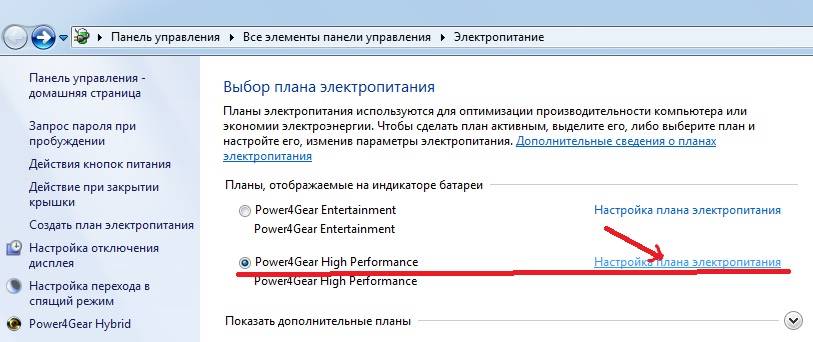
Остановка работы компьютера
После этого перейдите на вкладку «Изменить дополнительные параметры электропитания».
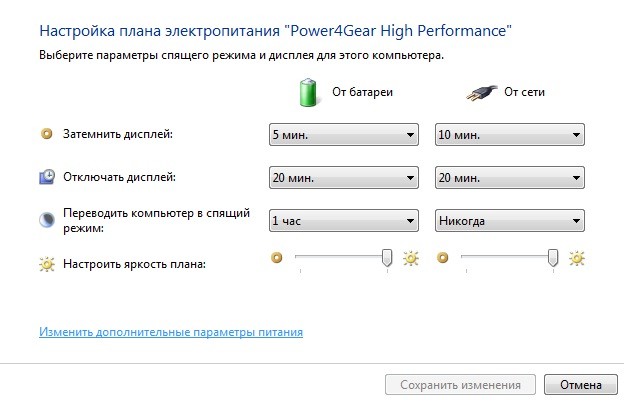
Компьютер завис
Далее в пункте «Жесткий диск» – «Отключать жесткий диск» выставьте параметры отключения жесткого диска на «Никогда». Затем нажмите «Применить» и «ОК».
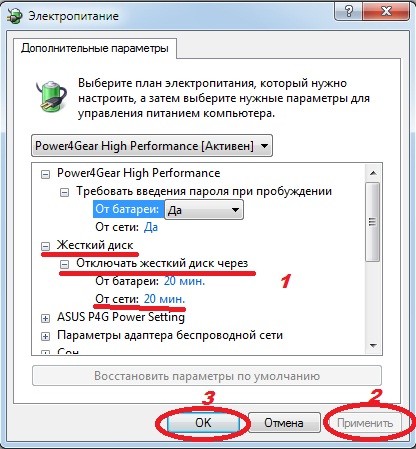
Компьютер завис
Таким же образом можно настроить перевод компьютера в спящий режим, отключение экрана и многие другие параметры.
Метки: советы |
Спать с котом лучше, чем с женой |
С котом спать лучше, чем с женой, потому что:

- кот никогда не спросит, где ты шлялся до четырёх утра;
- кот никогда не возмутится: "Почему от тебя несёт перегаром?!";
- кот никогда не гундит: "Ты меня совсем задавил...";
- кот никогда не перетягивает одеяло на себя;

- кот никогда не ноет по утрам: "Ты своим храпом не давал мне уснуть всю ночь";
- кот никогда не скажет: "Ты бы хоть помылся перед сном или дезодорантом побрызгался что ли, от тебя прёт как от козла";
- кот никогда не ноет: "Ты вдыхаешь весь мой воздух";
- кот никогда не против пойти с тобой на кухню пожрать и даже очень "за";

- коту как-то всё равно, что от тебя прёт табачищем;
- кот не крикнет: "Скотина!", когда ты в полудрёме испортил воздух;
- кот никогда не требует: "Выключи же ты, наконец, свой дурацкий канал "Евроспорт"!";

- кот никогда не говорит о себе в множественном числе: "Если у тебя бессонница, дай другим людям поспать!";
- когда пытаешься обнять кота, он никогда не скажет: "Ой, ну вот только не сегодня!";

- с котом нельзя заниматься смехом, и это единственный его недостаток, который за его достоинства ему можно простить.
Метки: юмор |
ПЯТНИЦА |
|
Пришла Пятница, наш национальный праздник, улыбнемся друзья.....
 |
Метки: юмор пожелания пятница |
Памяти мам, ушедших от нас... |
|
|
Как правильно без программ почистить жесткий диск самостоятельно. |
http://www.liveinternet.ru/tags/%D0...B8%D1%81%D0%BA/Как правильно почистить Ваш жёсткий диск (ЖД)
от всевозможного мусора, который наверняка там уже скопился.
Поверьте мне, если вы давно этого не делали, или если Вы часто устанавливаете и удаляете программы, то Вы поразитесь количеству этого самого мусора (в виде ненужных файлов типа *.bak, *.gid, *.fts и *.tmp).
Открываем окно "Мой компьютер" и в списке выбираем любой из Ваших локальных дисков, который Вы хотите почистить (допустим, диск С). Щёлкаем правой кнопкой мыши по названию этого диска и выбираем пункт "Свойства".
В окне "Свойства" на вкладке "Общие" Вы увидите рисунок Вашего диска, возле него кнопку "Очистка диска", а ниже два пункта: "Сжимать диск…" и "Разрешить индексирование…". Ставим галочки на своё усмотрение (я не сжимаю диск – это может тормозить работу компьютера) и нажимаем кнопку "Очистка диска".
На вкладке Дополнительно в разделе Восстановление системы нажимаем кнопку Очистить:
В появившемся окне подтверждаем свои действия :
И далее просто нажимаем кнопку Оk:
После завершения очистки мы можем наблюдать результат (в моем случае освободилось более 2 Гигабайт):
После анализа и проверки файлов на этом диске, появится окно со списком типов файлов, которые Вам доступны для удаления. Нажав на необходимый пункт, можете прочитать в этом же окне о том, что это такое.
Ставим галочки против нужных пунктов (я ставлю все, кроме "сжатие старых файлов") и нажимаем кнопку Ok.
Вот и вся премудрость очистки средствами системы!
Метки: советы |
Как содержать ОС в рабочем состоянии длительное время. |
http://anisim.org/?p=1158
Не секрет, что, спустя некоторое время после установки, операционная система Windows XP начинает хуже работать: появляются различные ошибки, система часто зависает, тормозит и т.п.
Такие явления доставляют много неудобств, и часто пользователь решает эту проблему обычной переустановкой Windows. Одни переустанавливают систему один–два раза в год, другие – почти каждый месяц.
Я и сам таким был, пока не начал придерживаться элементарных правил по содержанию ОС в рабочем состоянии. Это позволило мне не переустанавливать Windows более 2-х лет. Итак, чтобы как можно дольше сохранить ОС в рабочем состоянии, прислушайтесь к следующим советам.
Совет # 1. Держите в чистоте рабочий стол.
Многие при скачивании файлов из Интернета или копировании со сменного носителя (CD, флэшка) сохраняют все на рабочий стол. Со временем количество таких файлов растет – данное обстоятельство может привести к тому, что компьютер начнет тормозить. Происходит это из-за того, что содержимое рабочего стола хранится в специальной папке на системном диске.
Таким образом, сохраняя файлы на рабочий стол, мы уменьшаем объем свободного пространства системного диска, который необходим для нормальной работы системы. У меня был случай, когда на компьютере у знакомых я обнаружил на рабочем столе папку объемом 1.5 Гб! После удаления этот папки, компьютер начал нормально работать.
Поэтому регулярно удаляйте большие файлы с рабочего стола или, еще лучше, — не храните большие файлы на рабочем столе. Посмотреть объем папки рабочего стола можно на системном диске по следующему пути:
раздел с ОС:\Documents and Settings\имя учетной записи\Рабочий стол
Совет # 2. Регулярно очищайте корзину.
Вторая распространенная ошибка многих пользователей – они забывают чистить корзину. Со временем в ней накапливается много «мусора», что также приводит к уменьшению свободного пространства на жестком диске, в том числе и на системном. Поэтому, если на жестком диске мало места – очистите корзину. Возможно, даже этого будет достаточно.
Один мой знакомый удалял игры и программы обычным удалением папок и файлов (эту ошибку мы обсудим ниже). Так вот, когда я пришел к нему разобраться, почему новый и мощный компьютер стал жутко тормозить, обнаружил, что на системном диске было очень мало места. Причина – в корзине было более 2 Гб удаленных игр.
После чистки корзины компьютер перестал тормозить.
Совет # 3. Удаляйте неиспользуемые программы.
Если у Вас установлено много программ, и часть из них Вы очень редко используете, например, раз в пол года, то удалите эти программы. Зачем забивать диск программами, которые не используются?
Важно! Удалять программы нужно только через «мастер установки и удаления программ», который находится в панели управления windows, или через специальные утилиты для удаления программ. Если Вы удалите программы обычным удалением папки, это приведет к еще большему количеству ошибок в системе.
Например, знакомый удалил Nero, просто стерев папку. После этого он не смог ни записать диски, ни установить другую версию Nero, ни правильно удалить (через мастер) «остатки» существующей.
Мне пришлось воспользоваться двумя программами по чистке компьютера для правильного удаления «остатков» этой версии Nero.
Совет # 4. Удаляйте временные файлы.
Временные файлы – это файлы, которые создаются при установке или использовании определенных программ. Часть этих файлов удаляется после завершения установки программы или после удаления программы, но некоторые файлы все-таки остаются.
Обычно эти файлы хранятся на системном диске в папках с названием «temp». После определенного периода накапливается большое количество временных файлов, и их суммарный объем может достигать нескольких Гбайт, что также влияет на производительность компьютера.
Для удаления временных файлов можно воспользоваться «очисткой диска», которая встроена в Windows XP. Для этого в свойствах диска нажмите кнопку «Очистка диска» и в предложенном списке выберите для удаления «Временные файлы».
Но этот способ работает не очень хорошо, и для удаления временных файлов лучше воспользоваться другими программами, например, TuneUp Utilities, Ace Utilites и т.п. Эти программы предназначены не только для удаления временных файлов, но и для оптимизации операционной системы в целом.
Совет # 5. Выполняйте чистку реестра.
Реестр – это база данных, в которой хранится информация об оборудовании, установленных программах, настройки программ и системы. Windows использует эту информацию в своей работе. Как и в случае с временными файлами, после удаления программ в реестре остается информация об этих программах.
Со временем ее накапливается большое количество, что также влияет на производительность компьютера. Поэтому необходимо регулярно чистить реестр от ошибок. Помогут нам в этом все те же программы для оптимизации системы: RegOrganizer, TuneUp Utilities, Ace Utilites и т.п.
Совет # 6. Делайте дефрагментацию жесткого диска.
На жестком диске файлы хранятся в секторах диска (кластеры). При сохранении файла система записывает части файла в свободные сектора диска. Таким образом, файл получается фрагментированным, т.е. состоит из нескольких фрагментов.
Причем одна часть файла может находиться в секторах, расположенных в начале диска, а другая часть – в секторах, расположенных в конце жесткого диска. Это приводит к дополнительным затратам на поиск всех частей открываемого файла, и, соответственно, увеличивается время для различных операций над файлами.
Поэтому желательно хотя бы раз в пол года выполнять дефрагментацию, результатом которой будет то, что все части файла будут храниться в соседних секторах, а значит, время поиска этих частей значительно сократится.
Для дефрагментации диска можно воспользоваться встроенной в Windows программой дефрагментации. Для запуска зайдите в «свойства диска» — вкладка «сервис» — «Выполнить дефрагментацию». Также можно воспользоваться дефрагментатором других производителей, например, Auslogics Disk Defrag, PerfectDisk, TuneUp Utilities. Основные вопросы по содержанию Windows в рабочем состоянию мы рассмотрели.
Ниже я приведу дополнительные советы, которые помогут Вам избежать потери важных файлов в случае сбоя ОС, а также быстро восстановить систему, даже если она перестала загружаться.
Совет # 7. Не держите на системном диске важные файлы.
Для хранения документов, проектов дисков, рабочих файлов других программ, тем более фотографий, музыки и фильмов заведите папки на другом, не системном, разделе.
В случае проблем с ОС – сбои в загрузке, работе, нарушение целостности раздела – вероятность потерь всех Ваших файлов будет значительно ниже. Даже если ОС восстановлению не подлежит – тогда можно просто отформатировать раздел и установить систему и программы заново.
В этом случае файлы на других разделах диска не пострадают. Семейные фотографии и видео я рекомендую записывать на диски по мере накопления или раз в полгода, с дублированием на 2 диска.
У знакомого был случай: фотографии ребенка 1,5 года он записал на DVD. Потом жесткий диск сломался, а DVD попал ребенку в руки. Фотографии пропали…
Совет # 8. Делайте резервное копирование системного раздела.
По-другому эта операция называется созданием образа системного раздела. Для чего это нужно? Сделав образ системного раздела, в случае сбоев ОС, или, если система вообще не будет работать, Вы можете развернуть ее из образа.
Таким образом, Вам не нужно будет переустанавливать систему, драйвера, программы и т.п. Все это будет восстановлено из образа в течение 10-20 минут. Я рекомендую делать один образ сразу после установки системы и драйверов и записывать его на DVD (RW). А второй образ держать на жестком диске.
В него нужно периодически, например, раз в пол года, копировать системный раздел с уже установленной системой, драйверами и программами. Для создания образа раздела можно воспользоваться программами: Acronis True Image, Nero BackItUp и т.п.
Как видите, никаких секретов в правильной работе с компьютером нет. Придерживайтесь указанных правил, и Ваш компьютер будет хорошо работать длительное время.
Метки: советы |
НЕ ВЫХОДЯ ИЗ ДОМА "МИР ВОКРУГ" |
Метки: виртуальная экскурсия |
БАМБУКОВАЯ РОЩА В КИОТО ЯПОНИЯ |
|
Одна из достопримечательностей Киото – живописный район Арасияма, расположенный у подножья одноименной горы. Среди всех природных красот этого предместья особенно выделяется бамбуковая роща, сквозь которую ведет живописных бамбуковый коридор…
 |
Метки: виртуальная экскурсия |
Как сделать горячие клавиши в Windows 7 для быстрого вызова программ? |
http://www.compgramotnost.ru/window...vyzova-programmВ Windows 7 есть возможность самостоятельно сделать горячие клавиши для быстрого вызова программ. Такая возможность распространяется на программы, которые:
- расположены в меню Пуск или
- для них есть ярлыки на Рабочем столе.
Например, можно сделать горячие клавиши в Windows 7 для вызова следующих Стандартных программ, которые находятся в меню Пуск – Все программы - Стандартные:
- Ножницы,
- Калькулятор,
- Paint,
- WordPad,
- Блокнот,
- Звукозапись
- и т.д.
Еще пример - можно сделать горячие клавиши в Windows 7 для вызова программ, у которых есть ярлыки на Рабочем столе.
Давайте разберем, как сделать горячие клавиши в Windows 7 на примере программы Microsoft Word, которая обычно находится в меню Пуск. Для этого кликаем по Word правой кнопкой мыши и в выпадающем меню выбираем «Свойства»:
После клика по кнопке «Свойства» появляется окно, в котором в окне «Быстрый вызов» надо ввести сочетание горячих клавиш. При этом достаточно нажать на букву, например, W в окне «Быстрый вызов», после чего сразу появляется сочетание горячих клавиш Ctrl+Alt+W. Затем достаточно кликнуть по ОК.
Теперь программа Word будет вызываться при нажатии на Ctrl+Alt+W (нажимают сначала Ctrl, затем, не отпуская Ctrl, нажимают еще на Alt, наконец, не отпуская Ctrl+Alt, нажимают на W).
Что делать с теми программами, которых нет в меню Пуск, а также у них нет ярлыка на Рабочем столе? Достаточно для такой программы создать ярлык, кликнув по названию программы правой кнопкой мыши:
Затем созданный ярлык следует переместить на Рабочий стол и сделать горячие клавиши для быстрого вызова программы.
Метки: Как сделать горячие клавиши в Windows 7 для быстрого вызова программ? |
Как восстановить флешку для фотоаппарата. |
http://www.kakprosto.ru/kak-93332-k...ya-fotoapparataНе стоит сразу впадать в отчаяние, если вы повредили флешку. Несмотря на всю ее хрупкость и ранимость, можно восстановить хранившуюся на ней информацию, например, недавно отснятые фотографии.
Также статьи по теме "Как восстановить флешку для фотоаппарата":Инструкция
1. Создайте образ флешки с помощью специального приложение flashnul или воспользуйтесь программой EasyRecovery, чтобы восстановить ее. Создавая образ, проведите сканирование флешки для определения формата восстанавливаемых файлов. Создав образ, сохраните полученные данные.
2. Затем произведите полное форматирование флеш-карты. Это можно сделать с использованием фотоаппарата или компьютера. Бывает такая ситуация, что доступ к карте ограничен. Зачистите нулевой сектор. Но это уже крайние меры. Попробуйте подключить флешку к компьютеру без использования фотоаппарата, те с помощью картридера.
3. Уберите пароль с флешки. Иногда после форматирования может возникнуть сбой следующего характера: на флешке автоматически создается файл mmcstore – хранитель пароля. Чтобы полностью восстановить карту памяти для фотоаппарата, измените этот файл, присвоив ему расширение txt.
4. Затем откройте его с помощью стандартного приложения операционной системы «Блокнот». Удалите пароль. Таким образом, при установке флешки в фотоаппарат она будет распознаваться, и доступ при подключении ее к персональному компьютеру будет свободным.
5. Используйте специальное приложение R-Studio FAT, чтобы восстановить карту памяти для фотоаппарата. Демонстрационную версию этой программы вы сможете скачать в интернете. Полноформатная версия является платной, однако она вам в данном случае не нужна, поскольку для восстановления одной карты памяти хватит и демо-версии программы.
6. В дальнейшем, если появится такая необходимость, скачайте полноформатную платную версию. Запустите сканировании. Выставьте дополнительную функцию «Искать файлы всех известных типов». После того как все файлы будут найдены, восстановите их в любую удобную директорию жесткого диска вашего персонального компьютера.
Серия сообщений "ФОТОАППАРАТ":
Часть 1 - Как восстановить флешку для фотоаппарата.
Часть 2 - Как скачать фотографии с фотоаппарата
Часть 3 - Выбор фотоаппарата
...
Часть 6 - Как скинуть фотографии с компьютера на мобильный телефон
Часть 7 - Как быстро и легко восстановить файлы c поврежденной карты памяти?
Часть 8 - Как скинуть фото с фотоаппарата на компьютер или ноутбук?
|
Метки: востановление флешки |
Процитировано 1 раз
Понравилось: 1 пользователю
Программа для восстановления фотографий. |
Программа для восстановления флешек
Программа для восстановления фотографий
Удалили фотографию? Нужна программа для восстановления флешек? Случайно очистили память фотоаппарата и необходимо восстановление фотографий? Отформатировали карту памяти и не знаете, что делать дальше? Magic Photo Recovery - лучшая программа для восстановления фотографий!
Программа Magic Photo Recovery предлагает легкое и удобное восстановление фотографий, восстановление флешки и любых носителей после удаления или форматирования. Вы можете вернуть изображения, если случайно удалили их со своего фотоаппарата, компьютера, USB-носителя (флешки) или карты памяти мобильного телефона. Эти файлы могли быть утеряны при очищении корзины, удалении через командную строку, после форматирования, сетевого удаления, вирусной атаки, сбоя электросети или при удалении без использования корзины.
Восстановление фотографий в RAW-форматах
Magic Photo Recovery - самая мощная программа для восстановления флешек. Благодаря новому алгоритму анализа диска, программа восстанавливает больше файлов, сохраняя при этом их имена и другую важную информацию. Используя поддержку RAW-файлов, Magic Photo Recovery предлагает восстановление фотографий с любых фотокамер, как любительских, так и профессиональных (Nikon, Canon, Olympus, Casio, Kodak, Sony, Pentax, Panasonic, Ufo и многие другие).
Восстановление флешки
Основная задача Magic Photo Recovery - восстановление флешки. Программа работает со всеми типами карт памяти, включая Compact Flash, Micro Drive, Memory Stick, MultiMedia Card, PC Card, Secure Digital, SmartMedia, xD-Picture Card и другими.
Просмотр перед восстановлением
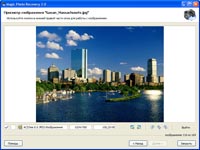 Благодаря удобному мастеру, восстанавливать удалённые фотографии стало гораздо легче. Теперь вы можете восстановить любые изображения всего несколькими нажатиями, даже не имея при этом никаких навыков работы с компьютером.
Благодаря удобному мастеру, восстанавливать удалённые фотографии стало гораздо легче. Теперь вы можете восстановить любые изображения всего несколькими нажатиями, даже не имея при этом никаких навыков работы с компьютером.Благодаря удобному мастеру, восстанавливать удалённые фотографии стало гораздо легче. Теперь вы можете восстановить любое фото всего несколькими нажатиями, даже не имея при этом никаких навыков работы с компьютером. Прежде чем восстановить фотографии, вы можете просмотреть их и выбрать необходимые, что делает процесс восстановления фотографий более удобным. Используя встроенный фильтр, вы может легко найти нужные вам файлы.
Если вас интересует программа для восстановления флешек или программа для восстановления фотографий с любых носителей информации, Magic Photo Recovery - незаменимый продукт. Вы можете опробовать триал-версию совершенно бесплатно.
Возможности программы
- Восстанавливает с любых носителей информации: восстановление флешки, жесткого диска, USB-диска, цифрового фотоаппарата и т.д.
- Восстановление фотографий после форматирования и с удалённых дисков
- Используя поддержку RAW-форматов, работает со всеми типами фотокамер (включая профессиональные)
- Восстановление фотографий любых форматов: JPEG, PSD, TIF, BMP, EMF, WMF, GIF, PNG, CRW, CR2, RAW, NEF и многих-многих других
- Восстановление изображений, утерянных при вирусных атаках, сбое питания, удаленных по сети, через командную строку или при программных ошибках
- Возможность предварительного просмотра удаленных изображений
- Удобный пошаговый мастер восстановления с подробными подсказками
Восстановление фото
Метки: фото востановление фото |
Процитировано 1 раз
Обращение к молодым родителям и не только |
 Находясь в книжном магазине, можно наблюдать маму или бабушку, которые пытаются заинтересовать свое равнодушное чадо книжкой, и сетуют на то, что их ребенок не желает читать. Но, если вы спросите их, что они сами сейчас читают, бабушка ответит: «Некогда. Дача», а мама скажет: «Некогда. Работа». Или что-то в этом духе.
Находясь в книжном магазине, можно наблюдать маму или бабушку, которые пытаются заинтересовать свое равнодушное чадо книжкой, и сетуют на то, что их ребенок не желает читать. Но, если вы спросите их, что они сами сейчас читают, бабушка ответит: «Некогда. Дача», а мама скажет: «Некогда. Работа». Или что-то в этом духе.
Родители, ссылающиеся на занятость, лукавят! На самом деле, они просто так расставили приоритеты, что времени у них хватает на что-то другое, но не на собственное развитие и не на любимого ребенка.
Еще чаще можно увидеть другую картину: ребенок заскакивает в книжный отдел с горящими глазами и хватает книгу, бегло просматривает; озираясь ставит ее на место, и хватает новую... Он торопится, потому что подоспевшие родители (с потухшим взглядом), оттаскивают мальца от книг со словами: «Оно тебе не надо!» ОНО???
 Не знаю даже, какой из вариантов огорчает меня больше (пожалуй, все же, первый), но радует третий. Это когда ребенок подбирает себе книгу, а родитель в этот момент изучает новинки в своем разделе «взрослой книги». И подключается только тогда, когда малыш сделает свой выбор. Это вовсе не означает, что этот выбор непременно утверждается. Но, если и звучит отказ в покупке книги, то он справедливый, разумный и непременно имеет альтернативу... достойную альтернативу...
Не знаю даже, какой из вариантов огорчает меня больше (пожалуй, все же, первый), но радует третий. Это когда ребенок подбирает себе книгу, а родитель в этот момент изучает новинки в своем разделе «взрослой книги». И подключается только тогда, когда малыш сделает свой выбор. Это вовсе не означает, что этот выбор непременно утверждается. Но, если и звучит отказ в покупке книги, то он справедливый, разумный и непременно имеет альтернативу... достойную альтернативу...
ЕСЛИ...
Если ваши дети будут регулярно наблюдать страсть, которую вы сами испытываете, когда приносите в дом новую книгу, пахнущую типографской краской, и до вас никем не открытую...
Если ваши дети будут видеть, как вы сами бережно относитесь к книге, и будут знать имена ВАШИХ любимых авторов, название ВАШЕЙ «настольной» книги...
 Если ваши дети почувствуют, что вы одержимы интересом, очарованием книги, независимо оттого, чем именно она вас привлекла: именем автора, интересным содержанием, полезностью информации, обещающей и интригующей рецензией, или просто заманчивой обложкой...
Если ваши дети почувствуют, что вы одержимы интересом, очарованием книги, независимо оттого, чем именно она вас привлекла: именем автора, интересным содержанием, полезностью информации, обещающей и интригующей рецензией, или просто заманчивой обложкой...
Если вы каждый раз открываете книгу с тем же волнующим трепетом и неутолимым любопытством, с каким пират вскрывает вырытый клад...
Если вы будете находить повод хвалить своих детей за любое верное движение души по отношению к книге и к чтению...
Если вы сами научились отличать хорошую книгу от плохой... (ведь далеко не каждая книга учит добру, воспитывает и заставляет думать) и, если передадите это знание своим детям...
ТОГДА...
 Тогда у вас есть шанс передать своим детям естественным путем, без всяких особых усилий, ту страсть, которую имеете вы сами (ведь человеческая необходимость в путешествии в воображаемое, необходимость в мечте — это вполне здоровая потребность).
Тогда у вас есть шанс передать своим детям естественным путем, без всяких особых усилий, ту страсть, которую имеете вы сами (ведь человеческая необходимость в путешествии в воображаемое, необходимость в мечте — это вполне здоровая потребность).
Тогда с помощью достойной книги вы будете участвовать в формировании мировоззрения и характера своих детей.
Тогда ваши дети раньше поймут самое важное: что доброта и честность — всегда хорошо; что неудача и проигрыш — это далеко не всегда плохо; что успех приходит к смелым, умным, умеющим думать, учиться и работать; что нет ничего невозможного, если есть желание и трудолюбие...
А еще: про истинную любовь и горечь расставания, про крепкую и верную дружбу и предательство... и многое-многое другое из того, с чем придется однажды самим столкнуться (ведь через поступки героев и персонажей книг, ребенок осваивает мир взрослых, изучает человеческие отношения, законы взаимоотношений и общий порядок устройства взрослого мира; воображая себя героями этих историй, он анализирует и репетирует взрослую жизнь).
Тогда вы сможете быть уверенными и спокойными, что никакая нравственная деградация по-жизни вашим детям не грозит.
«Помощь от книги или письма — передача не только информации, но и живого дыхания, передача души — приобщения к жизни. Страницы, меняющие настроение, меняют и жизнь».
УВАЖАЕМЫЕ РОДИТЕЛИ...
Заботливые родители не отказывают своим детям во времени и внимании. Они не позволят своему ребенку утратить связь с их потребностями, потому что понимают, как это важно знать человеку чего ему действительно нужно.
Щедрые родители не забывают хвалить ребенка. Они помнят всегда, что дети любят, когда взрослые гордятся ими. И еще не забывают, что желание насильно что-то изменить только тормозит процесс изменений.
 Умные родители понимают, что прививая ребенку любовь к книге, они избавляют его... от одиночества. Человеческое общение имеет бесценное значение, а «общение с книгой» может быть еще более качественным, а порой и более необходимым (ведь умение выбирать достойного собеседника всегда пригодится повзрослевшему ребенку — взрослому человеку).
Умные родители понимают, что прививая ребенку любовь к книге, они избавляют его... от одиночества. Человеческое общение имеет бесценное значение, а «общение с книгой» может быть еще более качественным, а порой и более необходимым (ведь умение выбирать достойного собеседника всегда пригодится повзрослевшему ребенку — взрослому человеку).
Уважаемые родители знают, что в достойной книге можно найти ответы на волнующие вопросы. Более того, нужная книга имеет способность сама появляться, когда возникают эти вопросы.
Чуткие родители сами уже поняли, что через книгу можно понять себя. Беседа с мудрым писателем может быть интимной, очень частной и даже оздоровительной. А в книге можно спрятаться и найти утешение.
«... Мне кажется, что в качестве собеседника книга более надежна, чем приятель или возлюбленная...» Иосиф Бродский.
И вот еще о чем, хотелось бы напомнить всем родителям:
К сожалению, молодое поколение воспитывается на американском чтиве и кинокорме. Конечно же, и среди американской «продукции» встречаются достойные исключения. И, безусловно, глупо подозревать в убогости все поколение. Всегда были и будут люди, получающие духовные радости от прикосновения к настоящему искусству и культуре.
Но мы, взрослые, должны помнить, что ответственность за формирование мировоззрения наших детей ложится не только на совесть писателей, редакций, режиссеров, прокатчиков, телевизионщиков, а прежде всего, на нас самих.
 Если мы с вами избирательны в том, что читаем и смотрим...
Если мы с вами избирательны в том, что читаем и смотрим...
Если мы сами не готовы тратить свое драгоценное время на всякую дурь и полную чушь...
Тогда и у нас, и у наших детей, хватит времени на что-то стоящее и ценное.
Тогда мы с вами МОЛОДЦЫ!
Искренне желаю всем счастья и любви. С уважением, Любовь Годзинская.
Метки: родители дети |
КЛЮЧИ К ПРОГРАММАМ, ПЛАГИНАМ |
|
Метки: советы |
ПОДБОРКА БЕСШОВНЫХ ФОНОВ |
|
|
Метки: советы оформление блогов |
7 фактов о жире на животе |
Жир на животе — мы все хотим, чтобы его там не было. Он прячется даже там, где его невозможно увидеть, и представляет большую угрозу для здоровья.
Предлагаем вашему вниманию подборку полезных фактов о жире на животе.
1.Жир на животе опаснее других отложений жира в теле
Чрезмерное отложение жира в области живота более опасно, чем жир вокруг бедер и ягодиц. Дело в том, что абдоминальный жир связан с серьезными проблемами со здоровьем, такими как болезнь сердца, диабет 2-го типа и инсульт. Генетическая предрасположенность может также способствовать появлению лишнего веса и тому, где именно он будет откладываться, но неправильный образ жизни может усугубить ситуацию.
2. «Пивной живот» — это миф
Исследования показали, что не существует прямой связи между потреблением пива и жиром в области живота. Просто алкоголь повышает аппетит, влияя на гормоны, которые регулируют чувство насыщения, а люди привыкли заедать алкоголь обильной едой, что добавляет много лишних калорий.
3. Самые опасные для живота — транс-жиры
Хотя не потребление жирных продуктов, а именно избыток калорий ведёт к увеличению талии и появлению животика, некоторые жиры всё же вреднее других. Так в исследованиях обнаружили, что транс жиры могут увеличить отложения жира в области живота. Транс жиры содержатся в таких продуктах, как маргарин, выпечка, печенья и крекеры, а также в фаст-фуде.
4. Мужчины больше склонны к отложениям жира на животе
В целом, у мужчин жир чаще скапливается в области живота, чем у женщин из-за гормональных различий. До 40 лет у женщин большая часть жира скапливается на бедрах и ягодицах. Но после 40 лет, когда падает уровень эстрогена, у женщин жир тоже начинает скапливаться в области живота.
5. Качание пресса не уменьшает жир на животе
Приседания, качание пресса и другие упражнения укрепляют основные мышцы живота и помогают сжечь жиры, но не обязательно только с живота. Другими словами целенаправленные упражнения не уменьшат количество жира именно на животе. Единственный способ избавиться от жира на животе и любого другого жира — это правильно питаться и заниматься физической активностью, такой как аэробные упражнения, плавание, бег, езда на велосипеде и теннис.
6. У худых людей он тоже есть
Как правило, если у вас здоровый вес, то у вас и здоровый уровень абдоминального жира. Но у некоторых людей, несмотря на худобу, может наблюдаться повышенное содержание висцерального жира или того, который скапливается вокруг важных органов. У людей с такой генетической предрасположенностью также может быть повышенный уровень холестерина и сахара в крови. Малоактивный образ жизни также может привести к тому, что у худого человека начнет накапливаться жир на животе.
7. Лучший способ избавиться от жира на животе
Большая часть исследований показывает, что питание с ограничением калорий поможет вам сбросить лишние жировые отложения. Вам нужно включить в свой рацион овощи, продукты из цельных злаков, молочные продукты с низким содержанием жиров, нежирное мясо, рыбу, яйца и птицу. Именно такой рацион является основой питания, которое позволяет получать все необходимые вещества и уменьшить размер талии. Также эксперты рекомендуют заниматься физическими упражнениями от получаса до часа на регулярной основе.
Источник: infoniac.ru
Метки: здоровье |
Как найти старые версии программ и зачем это нужно? |
http://steepbend.ru/servisy/kak-naj...hem-eto-nuzhno/
Все мы любим новое, новейшее, навороченное… По части гаджетов, ощущений, программ и многого другого. Но, часто что – то новое и выглядит лучше, и удобнее, но, почему – то у этого самого нового, особенно по части программных новинок появляется слишком много всяких ненужных функций, которые Вы никогда не будете использовать, но их никак не отключить, они потребляют ощутимо больше ресурсов Вашего ПК и всячески мешают работе.
Взять к примеру известный интернет мессенджер skype – идеальное, в прошлом достаточно быстрое приложение для деловых переговоров и прямого общения с сотрудниками, а что стало сейчас? Функционал улучшился, я не спорю. Но, появилось множество никому ненужных дополнений – будь то интеграция с Facebook, множество нововведений в интерфейсе и функций, которые отвлекают от работы и потребляют мощность ПК.
Зачем нам нужны такие новинки?
Именно в таких вот на первый взгляд «странных» случаях, когда новинка оказывается во много раз лучше уже испытанной версии нам приходят на помощь старые версии программ. Которые может и не обладают столь затейливым интерфейсом, не балуют пользователя всякими изысканными нововведениями, но они стабильны и надежны.
Но где – же такие версии искать? На официальном сайте старые версии чаще всего пропадают, найти в интернете их достаточно сложно. Что делать? Представляю Вашему вниманию замечательный интернет – сервис. Позволяющий найти практически любую старую версию популярной программы – oldversion.com.
Данный интернет – сервис устроен крайне простым образом – все программы разделены на категории, а в каждой категории вы всегда сможете найти все версии нужной программы. И, чтобы не мучится выбором той самой, самой лучшей, но немного устаревшей версии Вашей любимой программы представлена самая популярная на данный момент версия и предоставлены прямые ссылки на скачивание. Быстро, просто и очень удобно. На данном сервисе вы сможете найти старые версии программ для таких операционных систем, как Windows, Linux и Mac OS. Быстро, просто и удобно.
Так что если Вас замучили, новые, «испорченные» разнообразными техническими нововведениями программы – используйте сервис oldversion.
Метки: советы |
Как заблокировать доступ к определенному сайту. |
http://the-komp.ru/kak-zablokirovat...nomu-sajtu.htmlБлокировка сайтов на компьютере

Блокировка сайтов, это весьма актуальная тема, так например заблокировав доступ к определенным сайтам на рабочем компьютере, вы повысите производительность труда. Ведь не секрет, что очень много времени сотрудники офиса проводят в различных социальных сетях (одноклассники, вконтакте и др.).
Запрет на определенные сайты также актуален и на домашнем компьютере. Конечно же есть специальные программы, с помощью которых можно ограничить доступ на определенные сайты, например антивирусы, но в этой статье будет описан способ, который не потребует установки на ваш компьютер дополнительного программного обеспечения.
Блокировка сайтов с помощью hosts
Идем по следующему пути: C:\Windows\System32\drivers\etc. Можно скопировать в адресную строку проводника «%SystemRoot%\system32\drivers\etc\» и нажать Enter.
Откройте с помощью блокнота файл hosts. В самом конце файла, после записи «127.0.0.1 localhost» вам надо будет добавить адреса тех сайтов, доступ к которым вы хотите заблокировать. Делается это следующим образом:
Сначала строки вводится локальный адрес вашего компьютера — «127.0.0.1», далее надо нажать клавишу Tab, теперь надо ввести адрес сайта, который вы хотите заблокировать. Адрес сайта вводится без «http://», и без слешей «/». Например если вы хотите заблокировать доступ к поисковой системе Яндекс, адрес сайта будет выглядеть вот так: «yandex.ru».
Приведу наглядный пример, допустим вы хотите заблокировать доступ к сайтам: odnoklassniki.ru, vkontakte.ru, rambler.ru и yandex.ru. Запись в файле hosts будет выглядеть следующим образом:
127.0.0.1 localhost
127.0.0.1 WWW.odnoklassniki.ru
127.0.0.1 odnoklassniki.ru
127.0.0.1 WWW.rambler.ru
127.0.0.1 rambler.ru
127.0.0.1 WWW.yandex.ru
127.0.0.1 yandex.ru
127.0.0.1 vkontakte.ru
Как вы наверное уже заметили, некоторые сайты написаны два раза, с WWW и без WWW. Дело в том, что на некоторые сайты можно попасть по двум адресам, с WWW и без. То есть если вы в файле hosts напишите только yandex.ru, на сайт Яндекса можно будет зайти, введя в адресную строку WWW.yandex.ru. Если вы в файле hosts напишите только vkontakte.ru, зайти на этот сайт введя в адресную строку WWW.vkontakte.ru не получится.
Как вам быть в данной ситуации? Есть как минимум два пути:
Первый — пойти эмпирическим путем.
Второй — сразу писать адрес сайта с WWW и без.
Редирект (переадресация) с помощью hosts
Что такое редирект? — это перенаправление на другой сайт. То есть пользователь вводит адрес одного сайта, а открывается совсем другой сайт.
Для того, чтобы сделать такую переадресацию, в файле hosts вместо 127.0.0.1 надо ввести ай пи адрес того сайта, на который вы хотите перенаправить пользователя. Например так:
87.250.250.11 WWW.rambler.ru
87.250.250.11 rambler.ru
Теперь при попытке зайти на Рамблер, вы будете переадресованы на Яндекс.
Ай пи (ip) сайта узнать несложно, для этого существуют специальные сервисы.
Как изменить файл hosts в windows 7 x64
Счастливые обладатели 64-х битных версий скорее всего столкнутся с определенными сложностями.
1) Чтобы отредактировать файл hosts, его сначала нужно найти. Если в обычном расположении он у вас отсутствует (что вполне вероятно), ищите его вот в таком расположении:
Чтобы долго не искать нужную папку (там их очень много), просто скопируйте эту строчку:
вставьте ее в адресную строку проводника и нажмите Enter.
2) Далее проблема возникает посложнее, Windows не позволит вам редактировать файл hosts. При попытке совершить какие либо действия над этим файлом, вам будет отказано в доступе.
Запуск блокнота от имени администратора не помогает. Можно попытаться получить полные права на эту папку, но в целях безопасности этого делать не рекомендуется.
Лично мне помог лишь один способ:
Я загрузился с помощью Live CD Ubuntu Linux, нашел этот файл, и переместил его на положенное ему место, то есть вот по этому адресу C:\Windows\System32\drivers\etc.
Никаких неприятных последствий после этого действия замечено не было.
Метки: советы |
Рецепт скумбрии которая тает во рту. |

Сегодня готов в очередной раз поделится одним интересным и в то же время простым рецептом запеченной скумбрии. Конечно по этому рецепту можно приготовить любую рыбу, ограничений нет.
Продукты для рецепта:
Скумбрия 2 шт
Вино красное сухое 200мл
Лук 3шт
Морковь 1 шт
Масло растительное 40г
Майонез
Панировочные сухари
Специи, соль по вкусу.
Приготовление скумбрии:
Для начала следует разделать тушку рыбы и вынуть из нее хребет и кости.

Далее укладываем тушку в эмалированную посуду. Солим и заливаем вином.

Оставляем мариноваться рыбу примерно на 1 час.
После чего достаем противень и укладываем на него кольцами лук и морковь, предварительно его смазав маслом.


Обязательно не забудем посолить овощи сверху.
Теперь принимаемся за скумбрию, которую следует обмазать снизу майонезом и присыпать панировочными сухарями.



Теперь укладываем на овощи внутренней стороной и сверху проводим аналогичную процедуру смазывания майонезом и панировки рыбы.



Ну и осталось теперь только обильно посыпать специями и отправить рыбу запекаться в духовку, которая уже разогрета до 180 градусов.


Запекаться скумбрия будет примерно час, после чего у нее будет вот такой вид как на фото ниже.

Если до сих пор думаете, что запечь скумбрию это сложно, вот Вам ответ.

Теперь думаю, после такого рецепта наверное друзья захотите попробовать рыбку.
Серия сообщений "Рыбные блюда":
Часть 1 - Рецепт домашней ухи (Видео)
Часть 2 - Салат «Селедка под шубой» + идеи оформления и украшения
...
Часть 10 - Блюда из лаваша.
Часть 11 - Копченая рыба в домашних условиях + бонус - рецепт копченой куриной грудки.
Часть 12 - Рецепт скумбрии которая тает во рту.
Часть 13 - Рийет из лосося.
Часть 14 - Соус бешамель.
...
Часть 40 - Самая вкусная сельдь на Новый год
Часть 41 - Дюжина необычных рецептов селедки под шубой
Часть 42 - Какая рыба полезная, а какую есть нужно реже
|
Метки: рецепты |









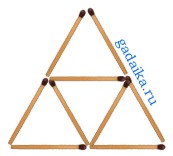 Легко увидеть, как убрав четыре или три спички,
Легко увидеть, как убрав четыре или три спички, 
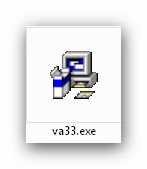
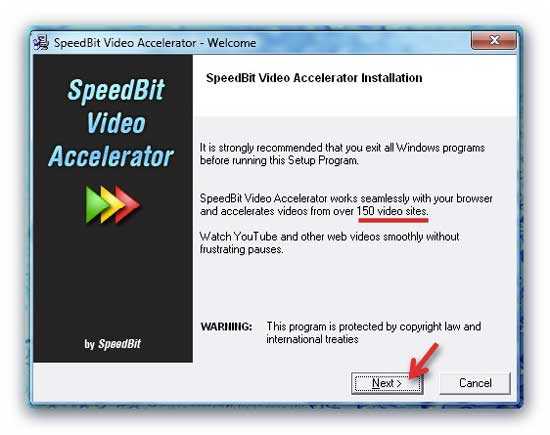
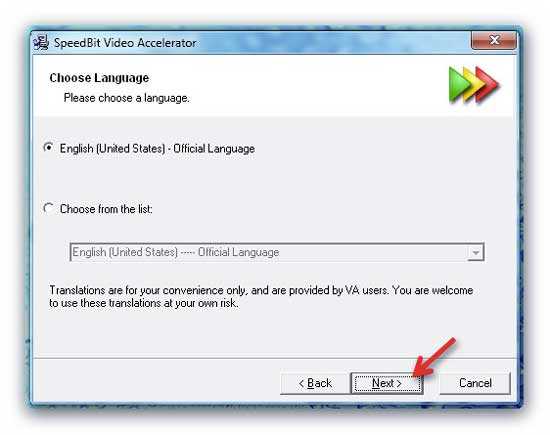
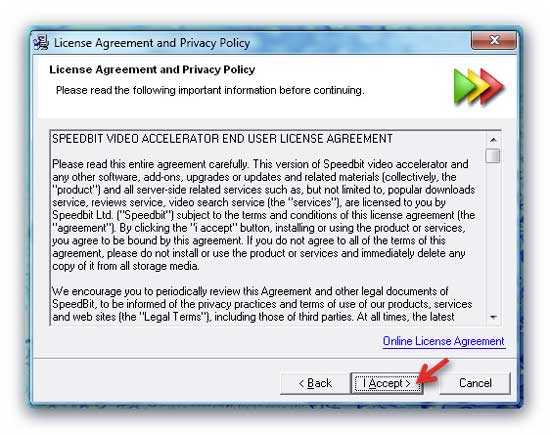
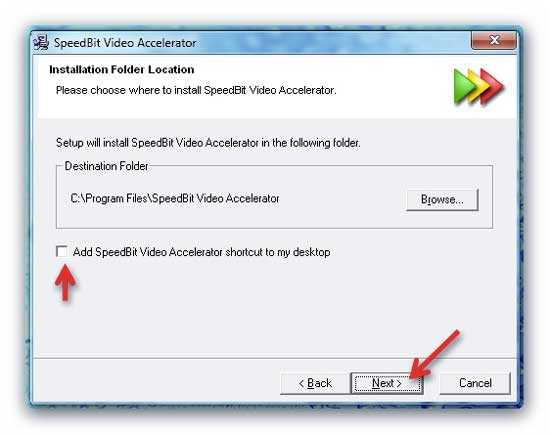
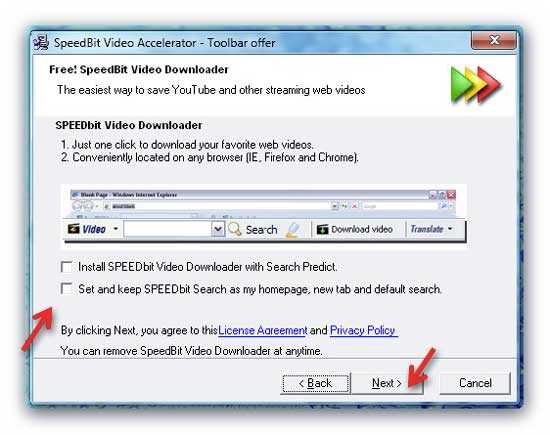
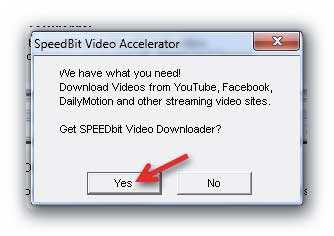
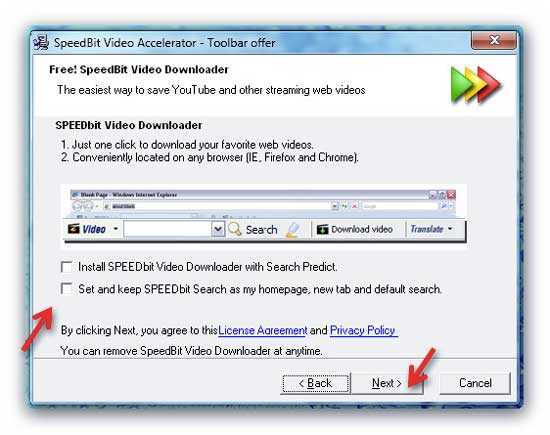
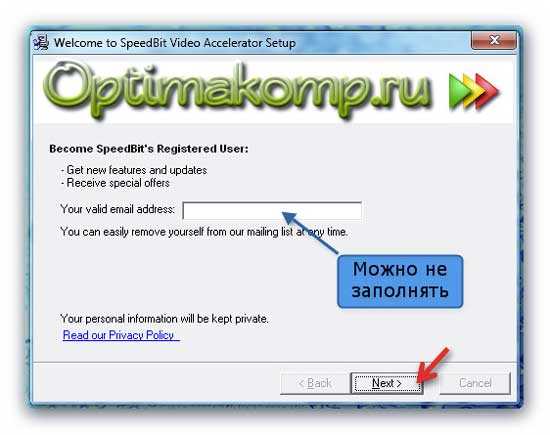
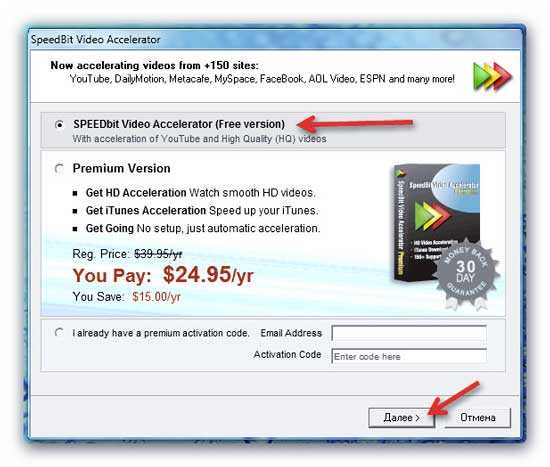
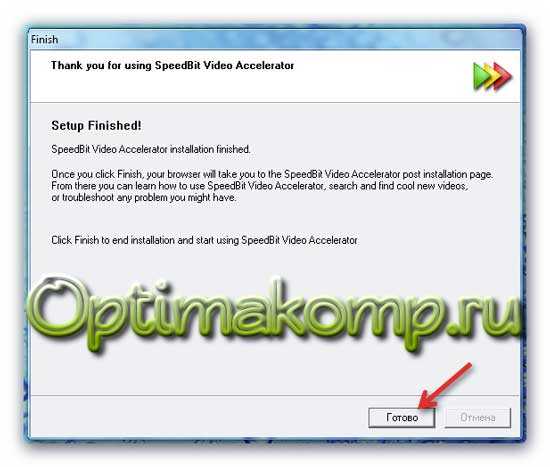

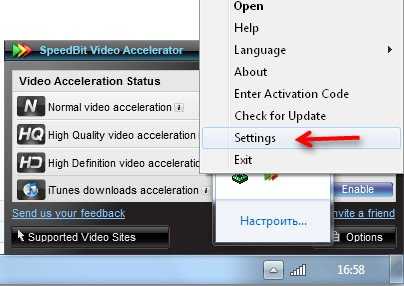
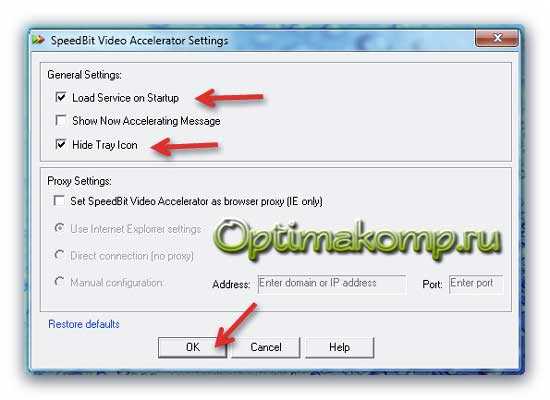






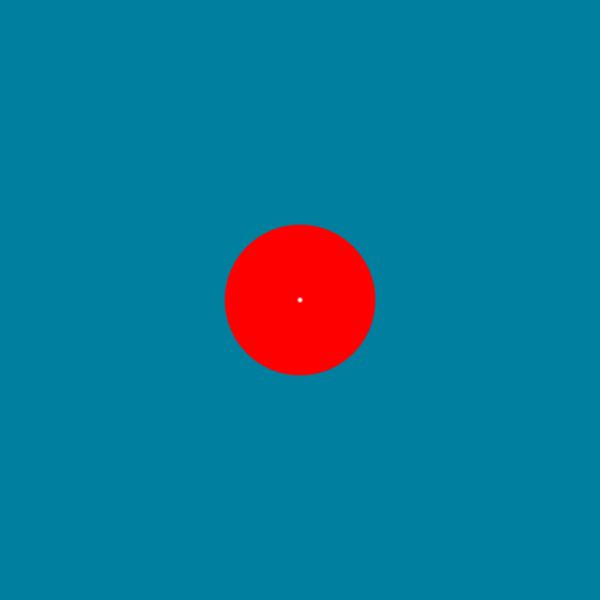



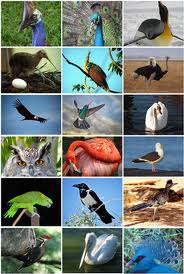



















































































































































































 Все мы делаем презентации к юбилейным датам, поздравительные, особенно их много приходится делать на школьную тему об летнем отдыха, жизни класса, выпускным и прочее. И для этого нам нужны картинки на определенную тему. Но часто бывает так, что найдя нужную нам картинку, мы с сожалением видим что она на белом, черном или каком то другом фоне.
Все мы делаем презентации к юбилейным датам, поздравительные, особенно их много приходится делать на школьную тему об летнем отдыха, жизни класса, выпускным и прочее. И для этого нам нужны картинки на определенную тему. Но часто бывает так, что найдя нужную нам картинку, мы с сожалением видим что она на белом, черном или каком то другом фоне.












 Наверное все заметили, что на сайте
Наверное все заметили, что на сайте 

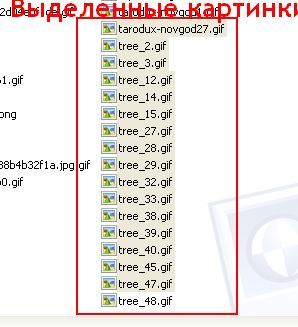
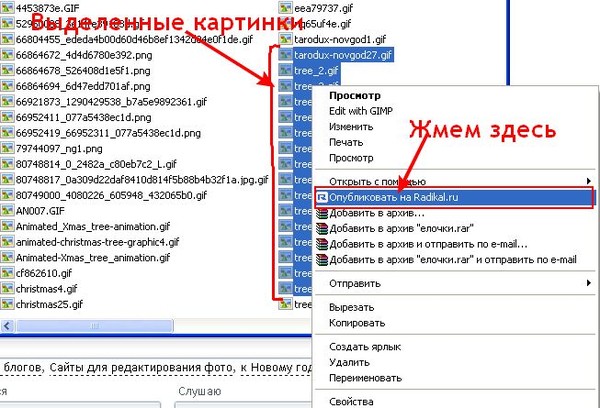
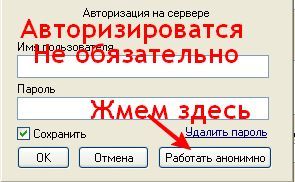




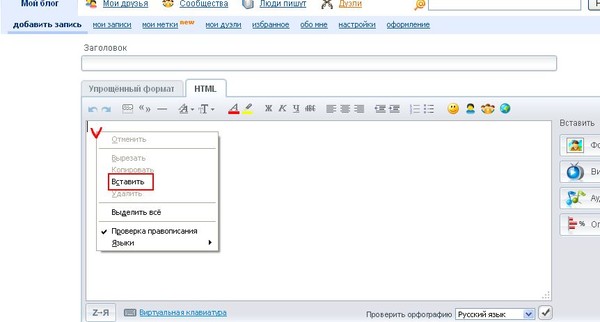
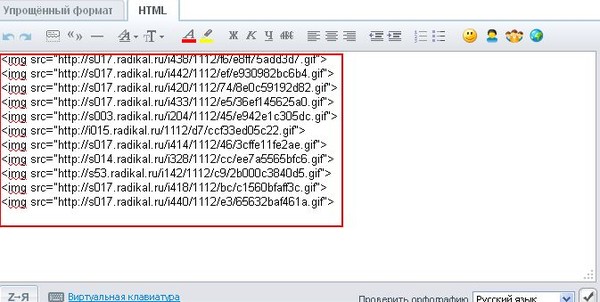
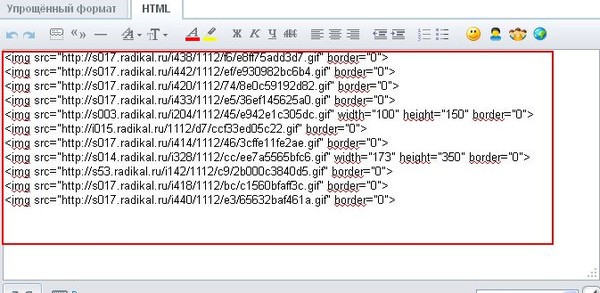













































































































 Программа Magic Photo Recovery предлагает легкое и удобное восстановление фотографий, восстановление флешки и любых носителей после удаления или форматирования. Вы можете вернуть изображения, если случайно удалили их со своего фотоаппарата, компьютера, USB-носителя (флешки) или карты памяти мобильного телефона. Эти файлы могли быть утеряны при очищении корзины, удалении через командную строку, после форматирования, сетевого удаления, вирусной атаки, сбоя электросети или при удалении без использования корзины.
Программа Magic Photo Recovery предлагает легкое и удобное восстановление фотографий, восстановление флешки и любых носителей после удаления или форматирования. Вы можете вернуть изображения, если случайно удалили их со своего фотоаппарата, компьютера, USB-носителя (флешки) или карты памяти мобильного телефона. Эти файлы могли быть утеряны при очищении корзины, удалении через командную строку, после форматирования, сетевого удаления, вирусной атаки, сбоя электросети или при удалении без использования корзины. 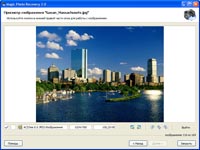
 Недавно искала ключ к программе. В интернете найти не смогла и обратилась за помощью к подруге, которая выслала целый список ключей к разным программам, плагинам, играм.
Недавно искала ключ к программе. В интернете найти не смогла и обратилась за помощью к подруге, которая выслала целый список ключей к разным программам, плагинам, играм.


































































































































































